Page 1

Benutzerhandbuch Erweiterte Funktionen
FAX-2840
FAX-2845
FAX-2940
Nicht alle Modelle sind in allen Ländern verfügbar.
Version 0
SWI-GER
Page 2
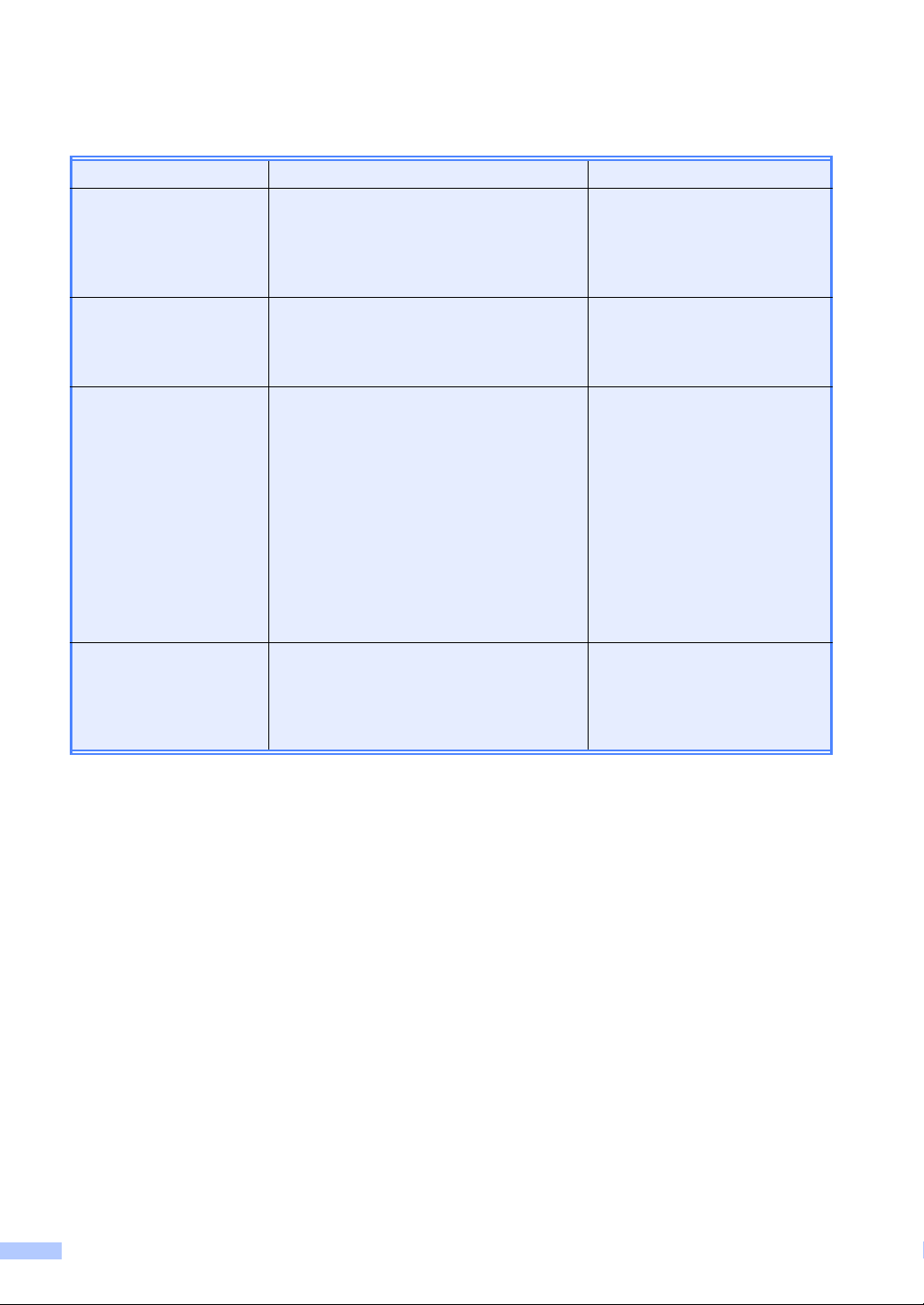
Benutzerhandbücher und wo sie zu finden sind
Welches Handbuch? Was beinhaltet es? Wo ist es zu finden?
ProduktSicherheitshinweise
Installationsanleitung Folgen Sie den Anweisungen zur
Benutzerhandbuch Grundfunktionen
Benutzerhandbuch Erweiterte Funktionen
Lesen Sie diese Anleitung zuerst. Lesen
Sie bitte die Sicherheitshinweise, bevor
Sie das Gerät in Betrieb nehmen. In dieser
Anleitung finden Sie Warenzeichen und
gesetzliche Vorschriften.
Inbetriebnahme des Gerätes und zur
Einrichtung der verwendeten
Verbindungsart.
Lernen Sie die Grundfunktionen zum
Faxen und Kopieren und erfahren Sie, wie
die Verbrauchsmaterialien ersetzt werden.
Beachten Sie die Hinweise zur
Problemlösung.
Lernen Sie die erweiterten Funktionen
kennen: Faxen, Kopieren,
Sicherheitsfunktionen, das Ausdrucken
von Berichten und die Durchführung von
regelmäßigen Wartungsarbeiten.
Gedruckt / Im Karton
Gedruckt / Im Karton
Gedruckt / Im Karton
Für
die Tschechische Republik,
Bulgarien,
Ungarn,
Polen,
Rumänien,
die Slowakische Republik,
Kroatien und Slowenien:
PDF-Datei /
CD-ROM /
Im Karton
PDF-Datei /
CD-ROM /
Im Karton
Download optionaler Software vom Brother Solutions Center (nur FAX-2940)
Sie können kostenlos einen Druckertreiber, Scannertreiber1 und Software für den PCFaxversand vom Brother Solutions Center herunterladen, um Ihr Brother-Faxgerät als Drucker
1
oder Scanner
uns unter http://solutions.brother.com/.
1
Nicht unter Mac OS X 10.5.8
i
zu verwenden oder um Faxe von Ihrem Computer aus zu senden: Besuchen Sie
Page 3
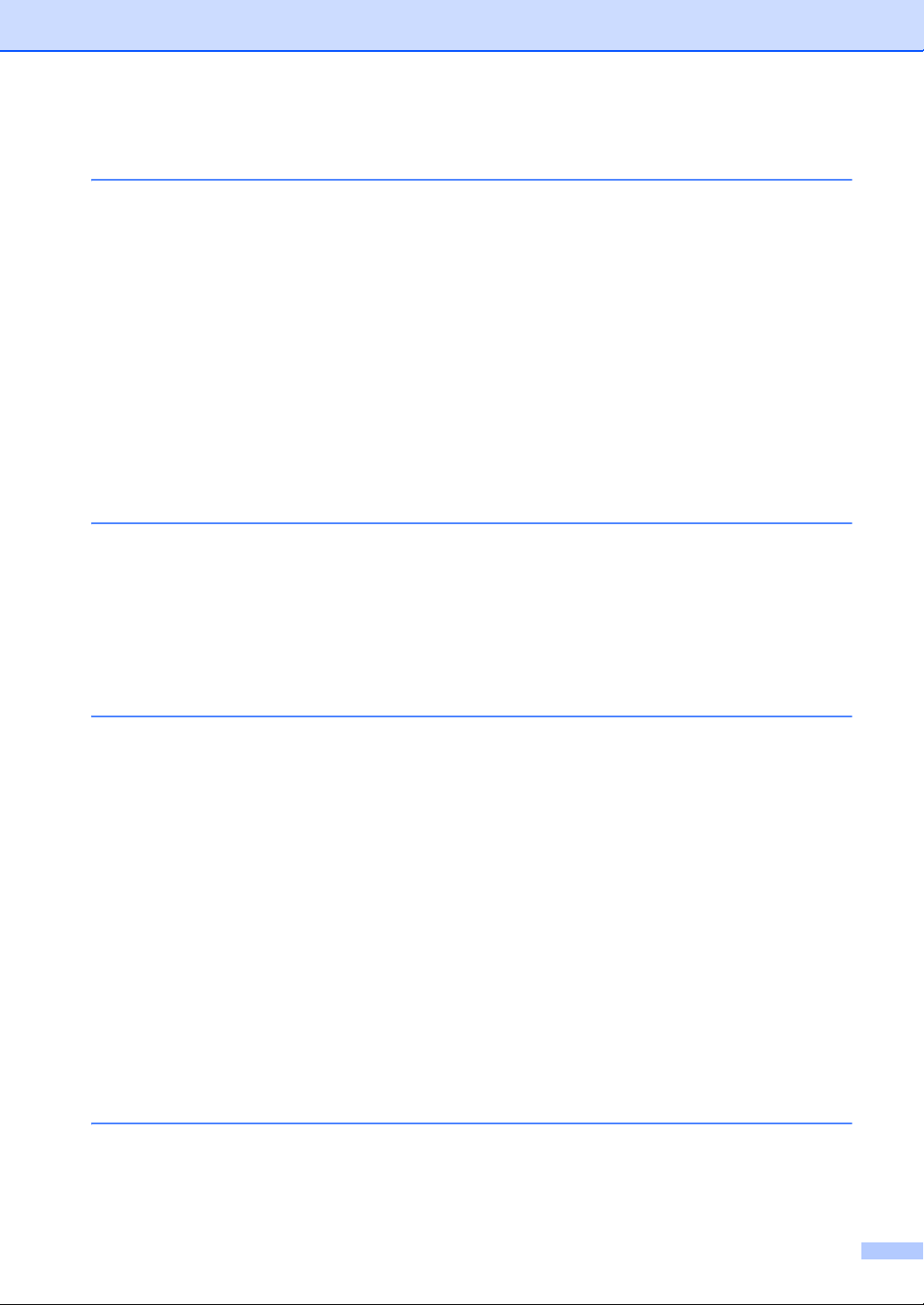
Inhaltsverzeichnis
1 Geräteeinstellungen 1
WICHTIGER HINWEIS.......................................................................................... 1
Datenerhalt ............................................................................................................1
Automatische Zeitumstellung................................................................................. 2
Sparmodi ............................................................................................................... 2
Toner sparen ...................................................................................................2
Energiesparmodus ..........................................................................................2
Ruhezustand ................................................................................................... 3
Tonereinstellungen ................................................................................................ 3
Tonereinstellung (Weiter-Modus) .................................................................... 3
Faxe im Weiter-Modus empfangen .................................................................4
Tonerende im Weiter-Modus ........................................................................... 4
LCD-Kontrast.........................................................................................................4
Umschaltzeit für Betriebsarten............................................................................... 5
2 Sicherheitsfunktionen 6
Funktionssperre.....................................................................................................6
Tastensperre
(FAX-2840 und FAX-2845)..........................................................................6
Zugangssperre (nur FAX-2940)....................................................................... 7
Einstellsperre................................................................................................... 8
Wählfunktionen einschränken .........................................................................9
3 Fax senden 11
Zusätzliche Sendeeinstellungen.......................................................................... 11
Mehrere Einstellungen zum Senden ändern .................................................11
Kontrast .........................................................................................................11
Faxauflösung ändern..................................................................................... 12
Zusätzliche Sendefunktionen............................................................................... 13
Fax manuell senden ......................................................................................13
Doppelzugriff ................................................................................................. 13
Rundsenden ..................................................................................................13
Direktversand ................................................................................................ 14
Übersee-Modus.............................................................................................15
Zeitversetztes Fax .........................................................................................15
Stapelübertragung.........................................................................................16
Anzeigen und Abbrechen anstehender Aufträge...........................................16
Deckblatt........................................................................................................16
Faxabruf (Übersicht)............................................................................................18
Passiver Faxabruf..........................................................................................18
4 Fax empfangen 20
Fernabfrage-Funktionen ...................................................................................... 20
Fax-Weiterleitung .......................................................................................... 20
Faxspeicherung .............................................................................................20
ii
Page 4
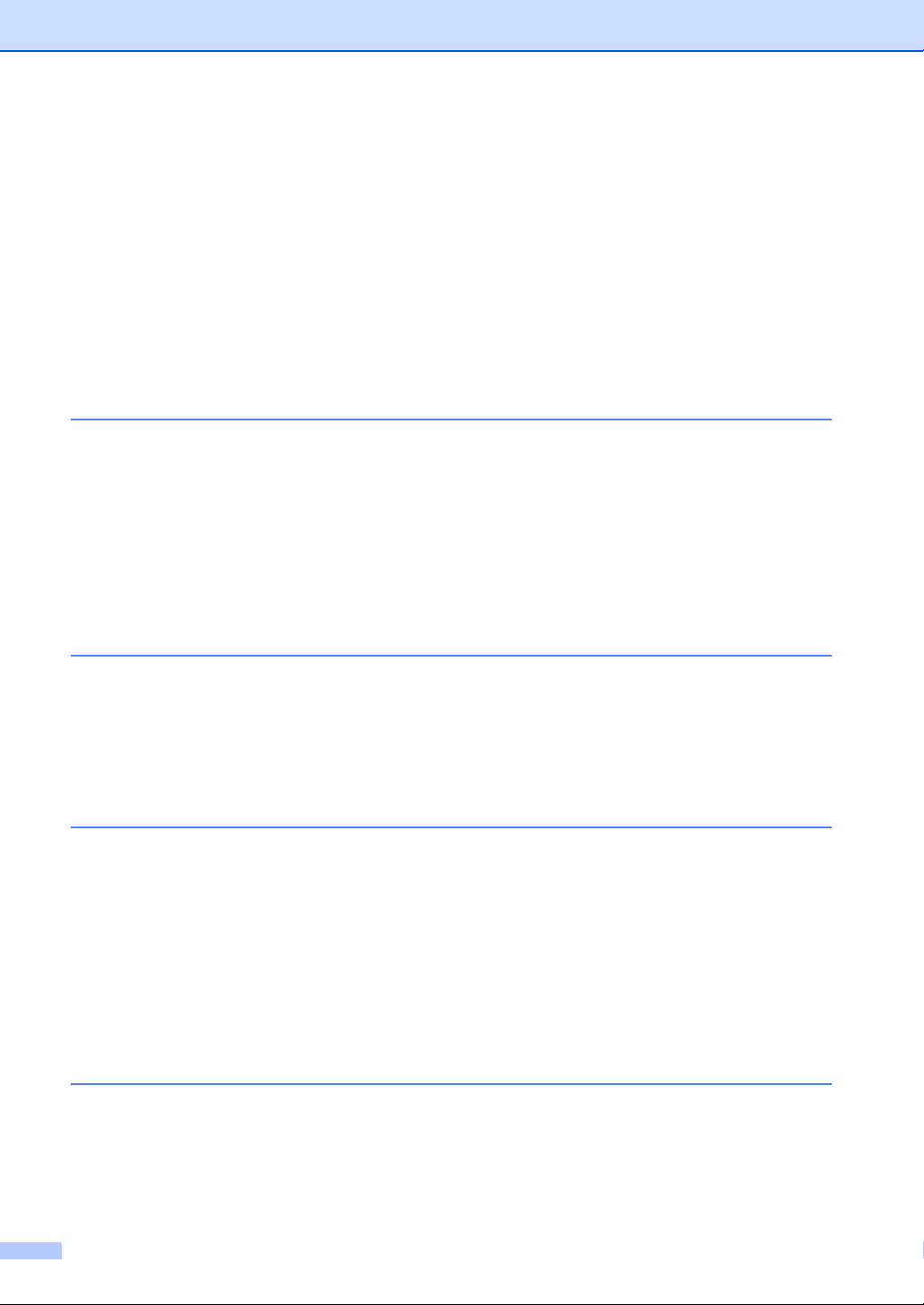
Fernabfrage-Funktion wechseln ....................................................................21
Fernabfrage ...................................................................................................21
Fernabfrage-Befehle......................................................................................24
Zusätzliche Empfangsfunktionen.........................................................................25
Automatische Verkleinerung beim Empfang .................................................25
Empfangsstempel einschalten.......................................................................25
Faxe in den Speicher empfangen (für FAX-2840 und FAX-2845)................. 25
Druckkontrast einstellen ................................................................................26
Gespeichertes Fax drucken...........................................................................26
Speicherempfang bei Papiermangel .............................................................26
Faxabruf (Übersicht) ............................................................................................27
Aktiver Faxabruf ............................................................................................27
Faxabruf abbrechen ......................................................................................28
5 Rufnummern wählen und speichern 29
Telefondienste .....................................................................................................29
Anrufer-Kennung ...........................................................................................29
Zusätzliche Wählfunktionen.................................................................................30
Nachwahlverfahren (Call-by-Call)..................................................................30
Weitere Möglichkeiten, Rufnummern zu speichern .............................................31
Rundsende-Gruppen speichern ....................................................................31
Gruppe ändern .............................................................................................. 31
Gruppen löschen ...........................................................................................32
6 Berichte und Listen ausdrucken 34
Faxberichte ..........................................................................................................34
Sendebericht .................................................................................................34
Journalausdruck ............................................................................................34
Berichte und Listen ..............................................................................................35
Bericht oder Liste ausdrucken .......................................................................35
7Kopieren 36
Kopiereinstellungen .............................................................................................36
Kopieren abbrechen ......................................................................................36
Optionen-Taste verwenden ...........................................................................37
Kopierqualität steigern................................................................................... 39
Sortiert kopieren mit dem Vorlageneinzug ....................................................39
Kontrast und Helligkeit einstellen ..................................................................39
Vergrößern/Verkleinern .................................................................................40
Seitenlayout (N auf 1).................................................................................... 41
Manuell Duplex-Kopien anfertigen (beidseitig)..............................................41
A Regelmäßige Wartung 43
Gerät reinigen ......................................................................................................43
Gerät überprüfen .................................................................................................44
Seitenzähler anzeigen ...................................................................................44
Restlebensdauer von Teilen anzeigen ..........................................................44
Verpacken und Versenden des Gerätes..............................................................44
iii
Page 5
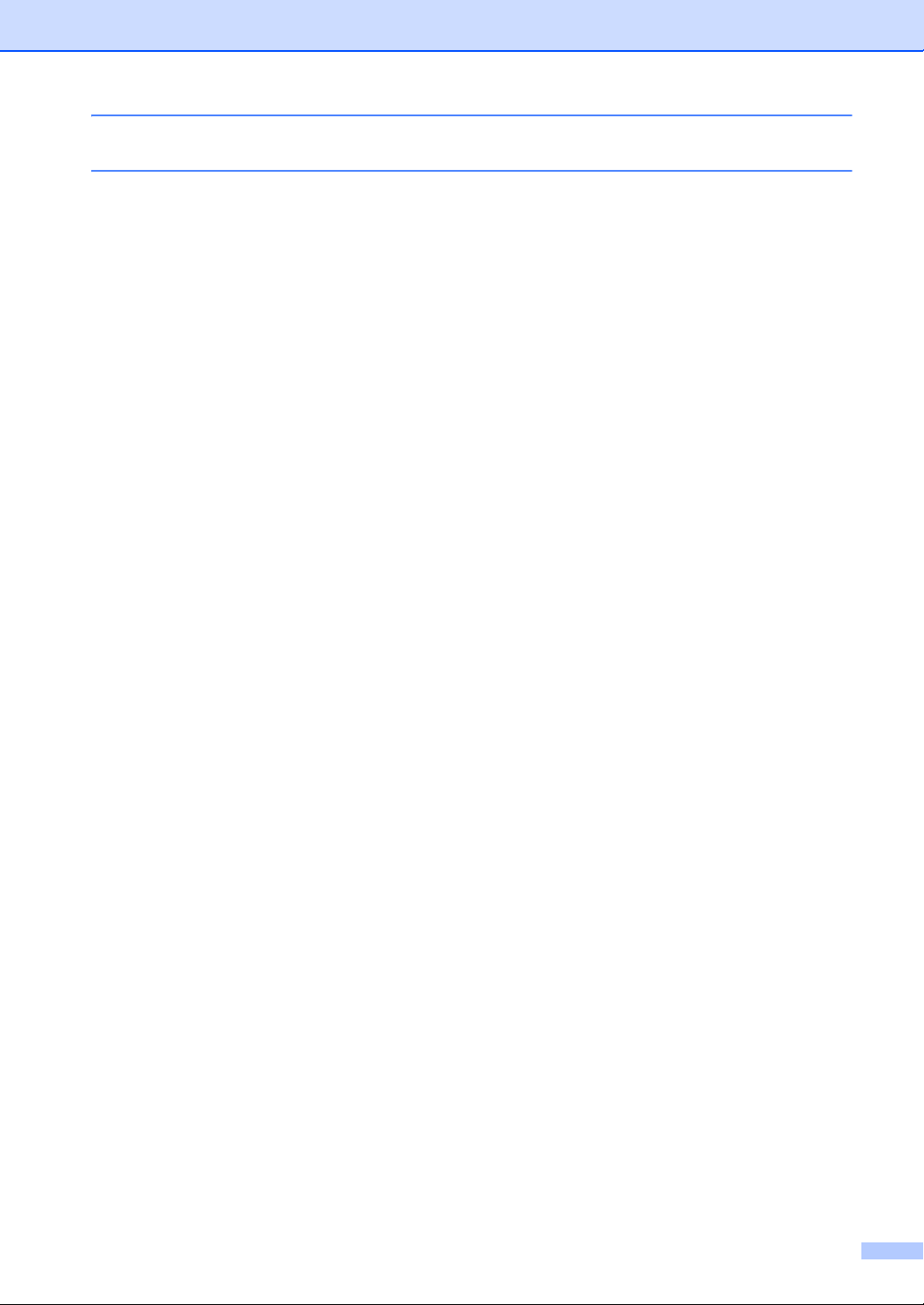
B Fachbegriffe 47
C Stichwortverzeichnis 51
iv
Page 6
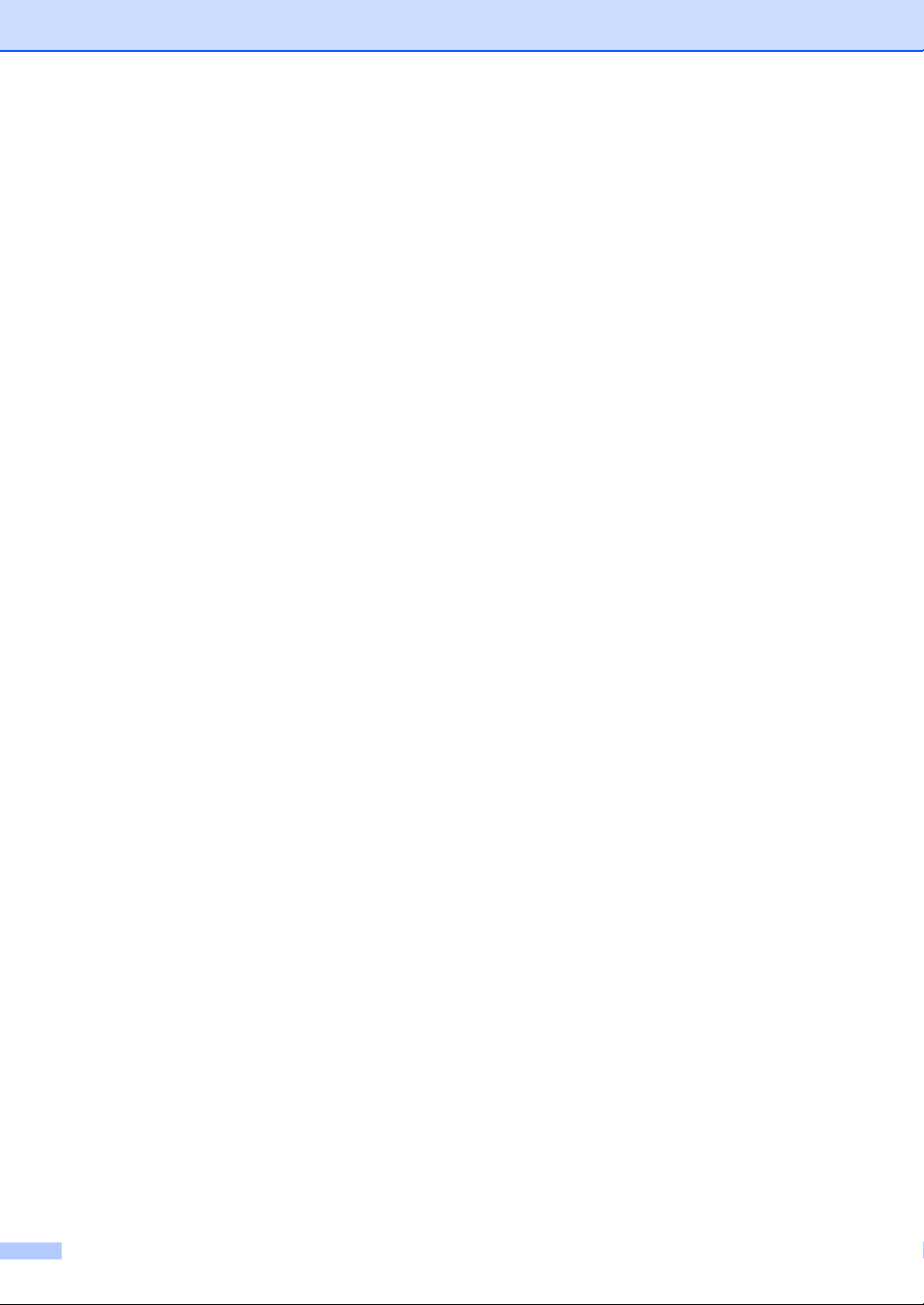
v
Page 7
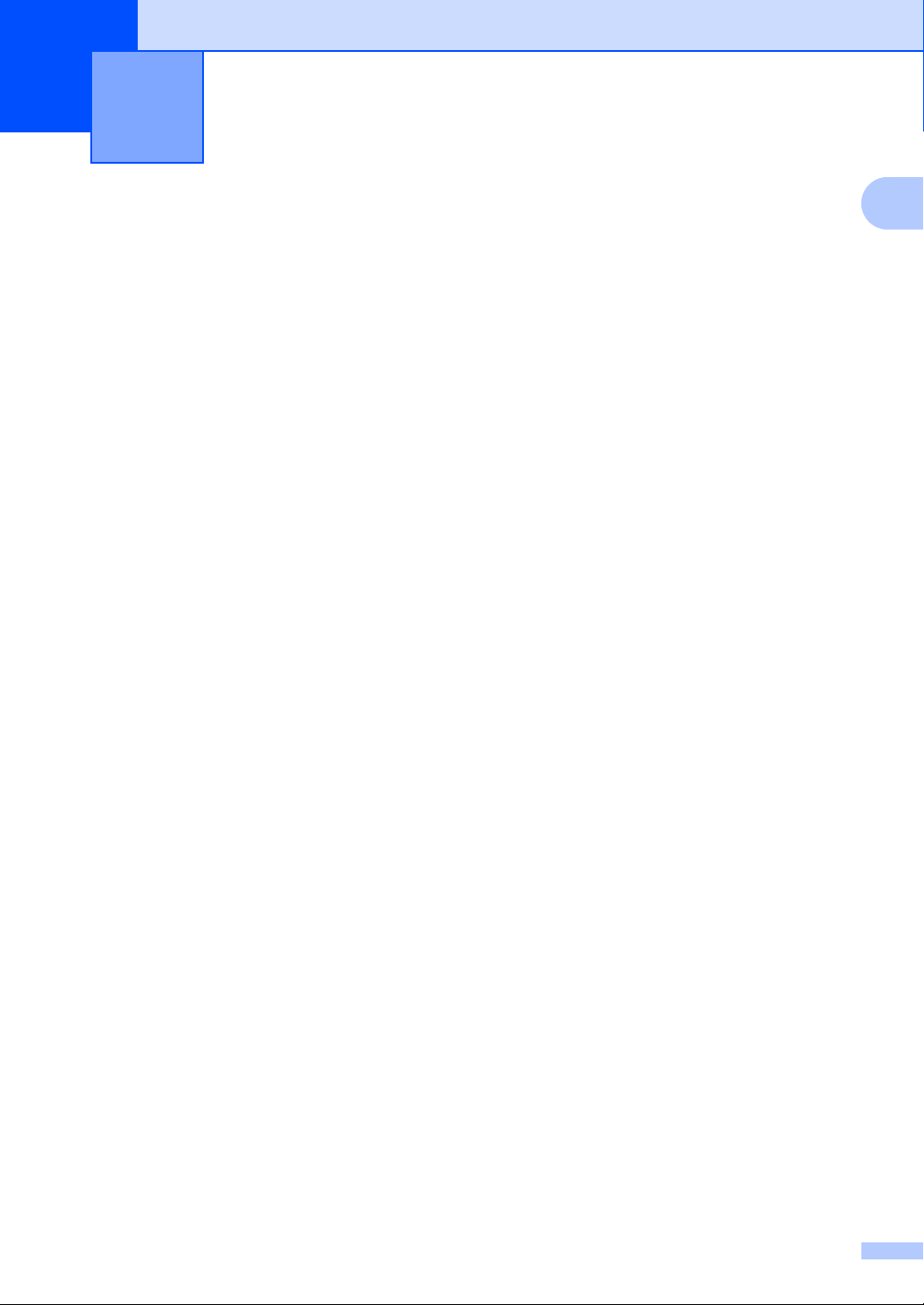
Geräteeinstellungen 1
1
WICHTIGER HINWEIS 1
1
Datenerhalt 1
Die meisten Abbildungen in diesem
Benutzerhandbuch zeigen das Modell
FAX-2845.
Die Menüeinstellungen werden dauerhaft
gespeichert und bleiben auch bei einer
Stromunterbrechung erhalten. Die
temporären Einstellungen (z. B. Kontrast und
Übersee-Modus) gehen jedoch verloren.
(Für FAX-2940)
Während einer Stromunterbrechung bleiben
Datum und Uhrzeit sowie die im Gerät
gespeicherten Faxe (zum Beispiel der
Funktion Zeitwahl) bis zu 60 Stunden lang
erhalten. Andere Faxaufträge im
Gerätespeicher gehen verloren.
(Für FAX-2840 und FAX-2845)
Während einer Stromunterbrechung bleiben
Datum und Uhrzeit bis zu 2 Stunden erhalten.
Faxaufträge im Gerätespeicher gehen
verloren.
1
Page 8
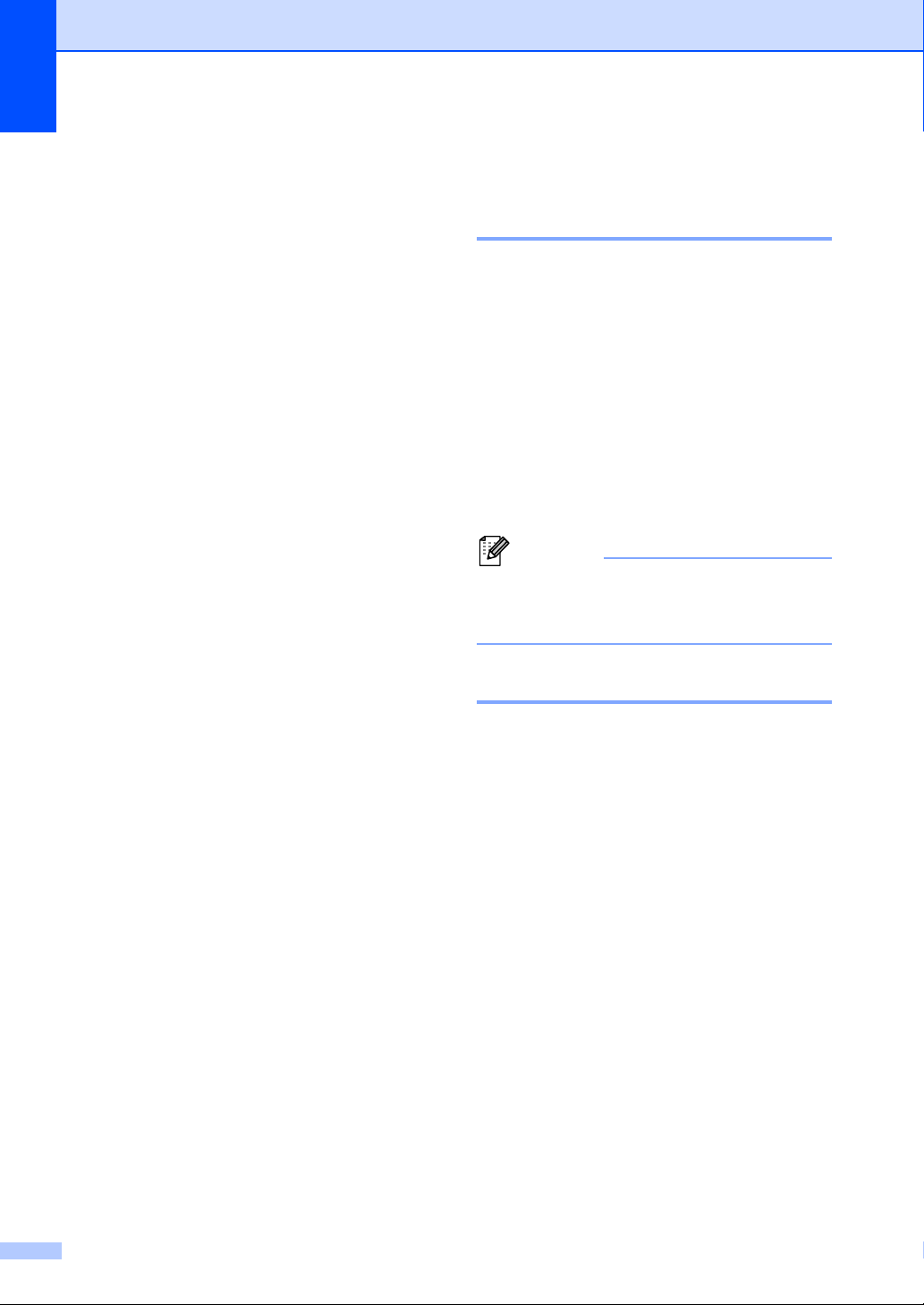
Kapitel 1
Hinweis
Automatische Zeitumstellung 1
Sie können das Gerät so einstellen, dass es
automatisch zwischen Sommer- und
Winterzeit wechselt. Die Uhr des Gerätes
wird dann automatisch im Frühjahr eine
Stunde vor- und im Herbst eine Stunde
zurückgestellt.
a Drücken Sie Menu, 0, 2, 2.
b Drücken Sie a oder b, um Ein oder Aus
zu wählen.
Drücken Sie OK.
c Drücken Sie Stop/Exit.
Sparmodi 1
Toner sparen 1
Mit dieser Funktion können Sie den
Tonerverbrauch reduzieren. Wenn Sie den
Tonersparmodus auf Ein einstellen, werden
die Ausdrucke heller. Die
Standardeinstellung ist Aus.
a Drücken Sie Menu, 1, 4, 1.
b Drücken Sie a oder b, um Ein oder Aus
zu wählen.
Drücken Sie OK.
c Drücken Sie Stop/Exit.
Der Tonersparmodus sollte nicht zum
Drucken von Fotos oder
Graustufenbildern verwendet werden.
Energiesparmodus 1
Durch den Energiesparmodus kann der
Stromverbrauch verringert werden. Im
Energiesparmodus wirkt das Gerät wie
ausgeschaltet. Wenn Daten empfangen
werden oder eine Funktion gestartet wird,
wechselt das Gerät vom Energiespar- zum
Bereitschaftsmodus.
Sie können wählen, wie viel Zeit nach der
letzten Verwendung des Gerätes vergehen
muss, bevor automatisch in den
Energiesparmodus umgeschaltet wird. Der
Zähler für die Abschaltzeit wird automatisch
zurückgesetzt, wenn ein Kopiervorgang
gestartet oder ein Fax empfangen wird oder
wenn das Gerät Daten vom Computer
empfängt. Die Standardeinstellung ist 3
Minuten für FAX-2940 und 5 Minuten für
FAX-2840 und FAX-2845.
Wenn das Gerät zum Energiesparmodus
umgeschaltet hat, wird im Display
Energiesparen angezeigt.
2
Page 9
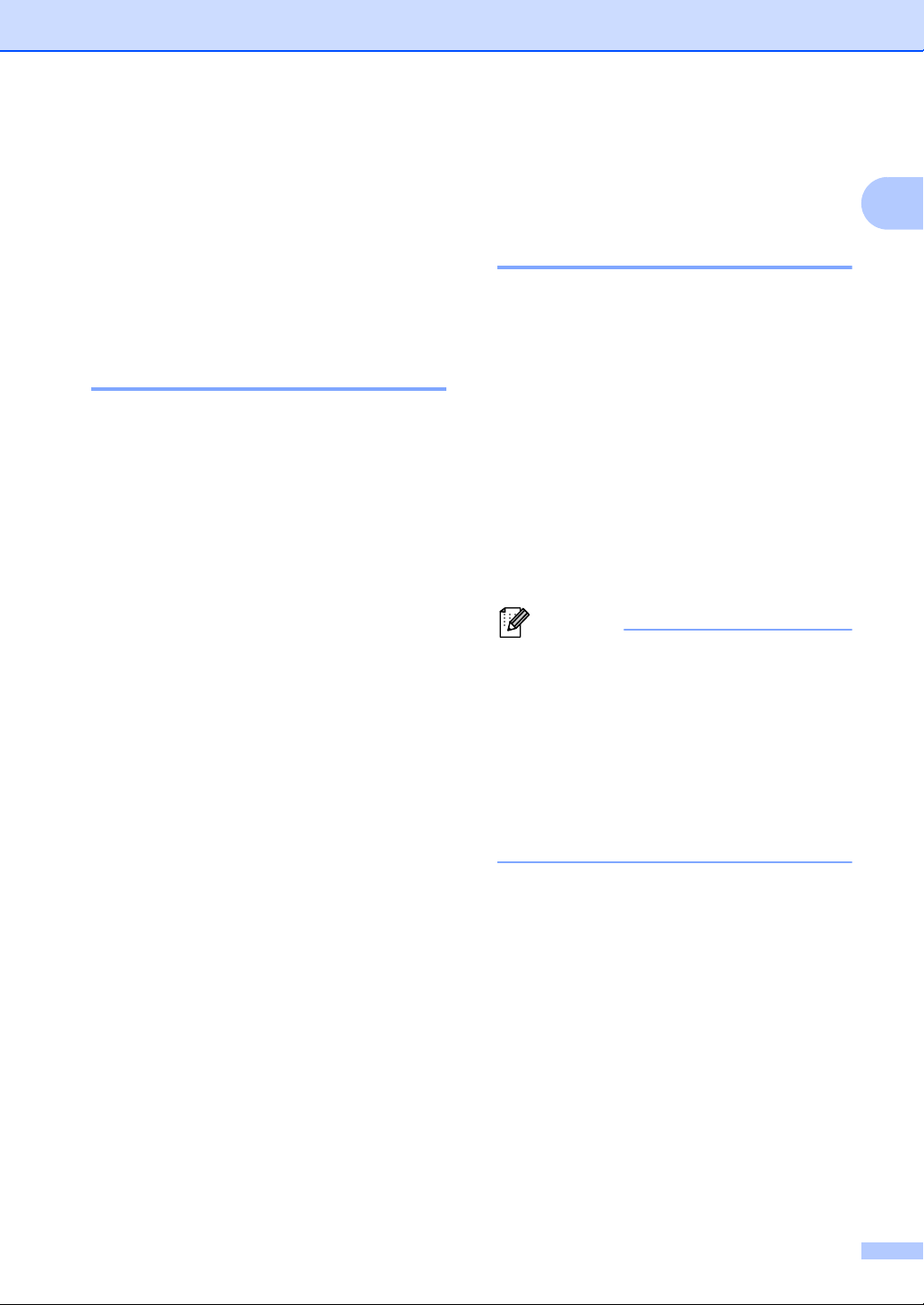
Geräteeinstellungen
Hinweis
a Drücken Sie Menu, 1, 4, 2.
b Geben Sie mit den Zifferntasten die
gewünschte Abschaltzeit ein, nach der
das Gerät zum Energiesparmodus
umschaltet.
Drücken Sie OK.
c Drücken Sie Stop/Exit.
Ruhezustand 1
Wenn sich das Gerät im Energiesparmodus
befindet und für eine bestimmte Zeit keine
Aufträge empfangen werden, wechselt es
automatisch zum Ruhezustand und im
Display wird Ruhezustand angezeigt. Im
Ruhezustand wird noch weniger Energie als
im Energiesparmodus verbraucht. Wenn
Faxdaten empfangen werden oder wenn Sie
eine Taste auf dem Funktionstastenfeld
drücken, wird das Gerät aktiviert und die
Aufwärmphase wird gestartet.
(Nur FAX-2845)
Durch das Abnehmen des Hörers wird ein
Gerät im Ruhezustand ebenfalls wieder
aktiviert.
Tonereinstellungen 1
1
Tonereinstellung (WeiterModus) 1
Sie können das Gerät auf Fortsetzen des
Druckvorgangs nach Erscheinen der
Meldung Toner ersetzen im Display
einstellen.
Das Gerät druckt weiter, bis im Display die
Meldung Toner verbraucht erscheint.
Die Standardeinstellung ist Stopp.
a Drücken Sie Menu, 1, 7.
b Drücken Sie a oder b, um Fortfahren
oder Stopp zu wählen.
Drücken Sie OK.
c Drücken Sie Stop/Exit.
• Wenn Sie im Weiter-Modus mit dem
Drucken fortfahren, kann nicht für die
Druckqualität garantiert werden.
• Bei Verwendung des Weiter-Modus kann
der Ausdruck blass erscheinen.
• Nach Ersetzen der Tonerkassette durch
eine neue wird der Weiter-Modus auf die
Standardeinstellung (Stopp)
zurückgesetzt.
3
Page 10
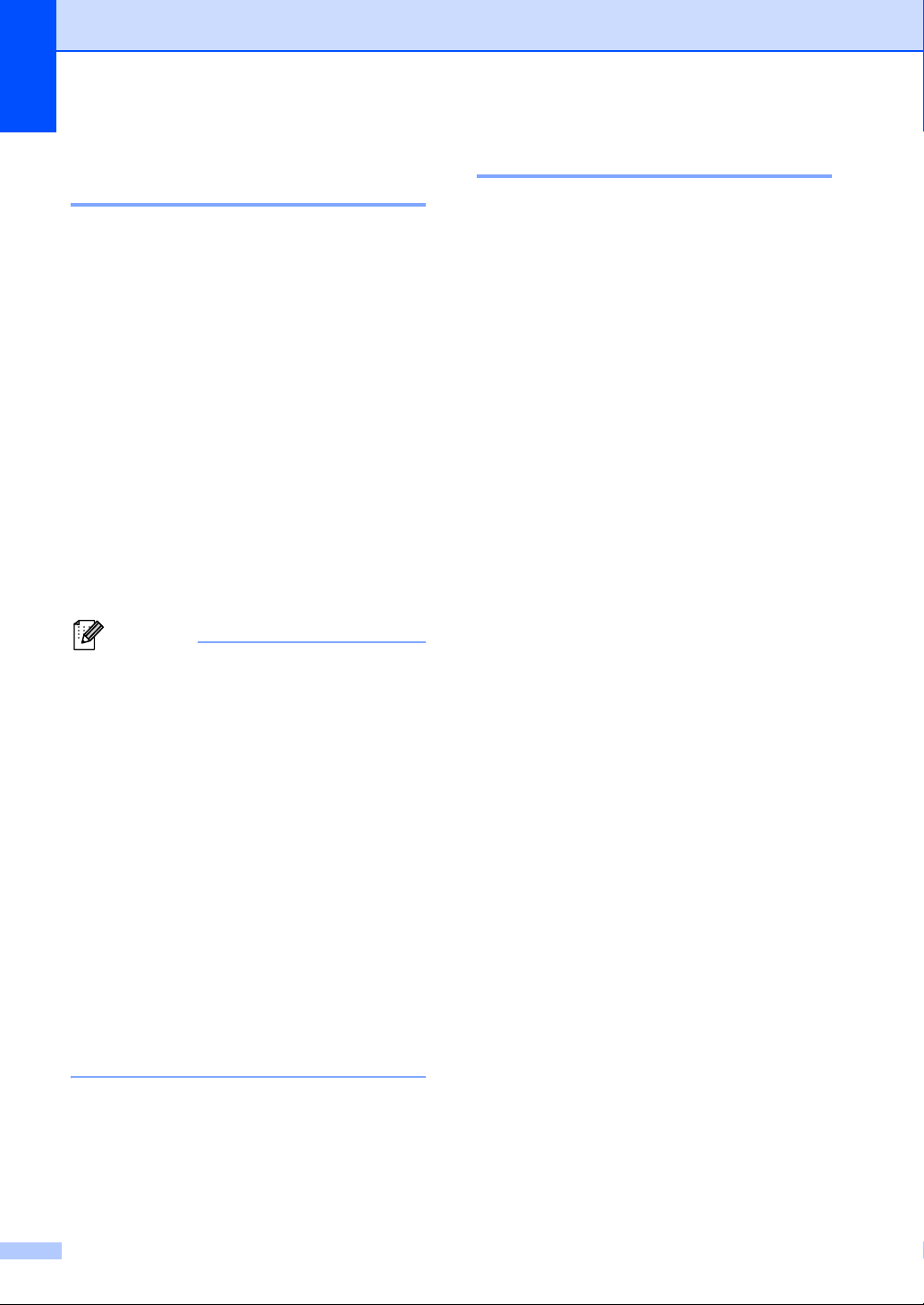
Kapitel 1
Hinweis
Faxe im Weiter-Modus empfangen 1
Das Gerät kann Faxe bei Erscheinen der
Meldung Toner ersetzen im Display in
den Speicher empfangen, wenn Sie den
Weiter-Modus gewählt haben. Wenn die
empfangenen Faxe im Weiter-Modus
ausgedruckt werden, erscheint im Display die
Frage, ob die Druckqualität der Faxnachricht
in Ordnung ist. Ist die Qualität nicht gut,
wählen Sie 2.Nein. Das Gerät behält dann
die Faxe im Speicher, so dass Sie diese nach
Ersetzen der Tonerkassette erneut
ausdrucken können. Ist die Druckqualität gut,
wählen Sie 1.Ja. Sie werden anschließend
im Display gefragt, ob die ausgedruckten
Faxe gelöscht werden können. Wenn Sie
angeben, die Faxe nicht zu löschen, werden
Sie nach dem Ersetzen der Tonerkassette
erneut danach gefragt.
• Die Modelle FAX-2840 und FAX-2845
können bis zu 400 Faxe, das Modell FAX2940 kann bis zu 500 Faxe im Speicher
ablegen.
• (FAX-2840 und FAX-2845)
Wenn Sie den Netzschalter ausschalten,
gehen die gespeicherten Faxe verloren.
Tonerende im Weiter-Modus 1
Wenn im Display die Meldung Toner
verbraucht erscheint, wird der
Druckbetrieb vom Gerät gestoppt. Wenn der
Speicher voll ist und Sie weiterhin Faxe
empfangen möchten, müssen Sie eine neue
Tonerkassette einsetzen.
LCD-Kontrast 1
Sie können den LCD-Kontrast verändern,
damit das Display heller oder dunkler wird.
a Drücken Sie Menu, 1, 5.
b Drücken Sie c, wenn das Display
dunkler werden soll. Drücken Sie d,
wenn das Display heller werden soll.
Drücken Sie OK.
c Drücken Sie Stop/Exit.
• Das Gerät behält die im Weiter-Modus
gespeicherten Faxe, auch wenn Sie die
Einstellung Fortfahren in Stopp
ändern.
• Wenn Sie nach Erscheinen der Meldung
Toner verbraucht im Display eine
neue Tonerkassette einsetzen, werden
Sie gefragt, ob Sie die gespeicherten
Faxe ausdrucken möchten. Wählen Sie
1. Druck, um die gespeicherten Faxe zu
drucken.
4
Page 11
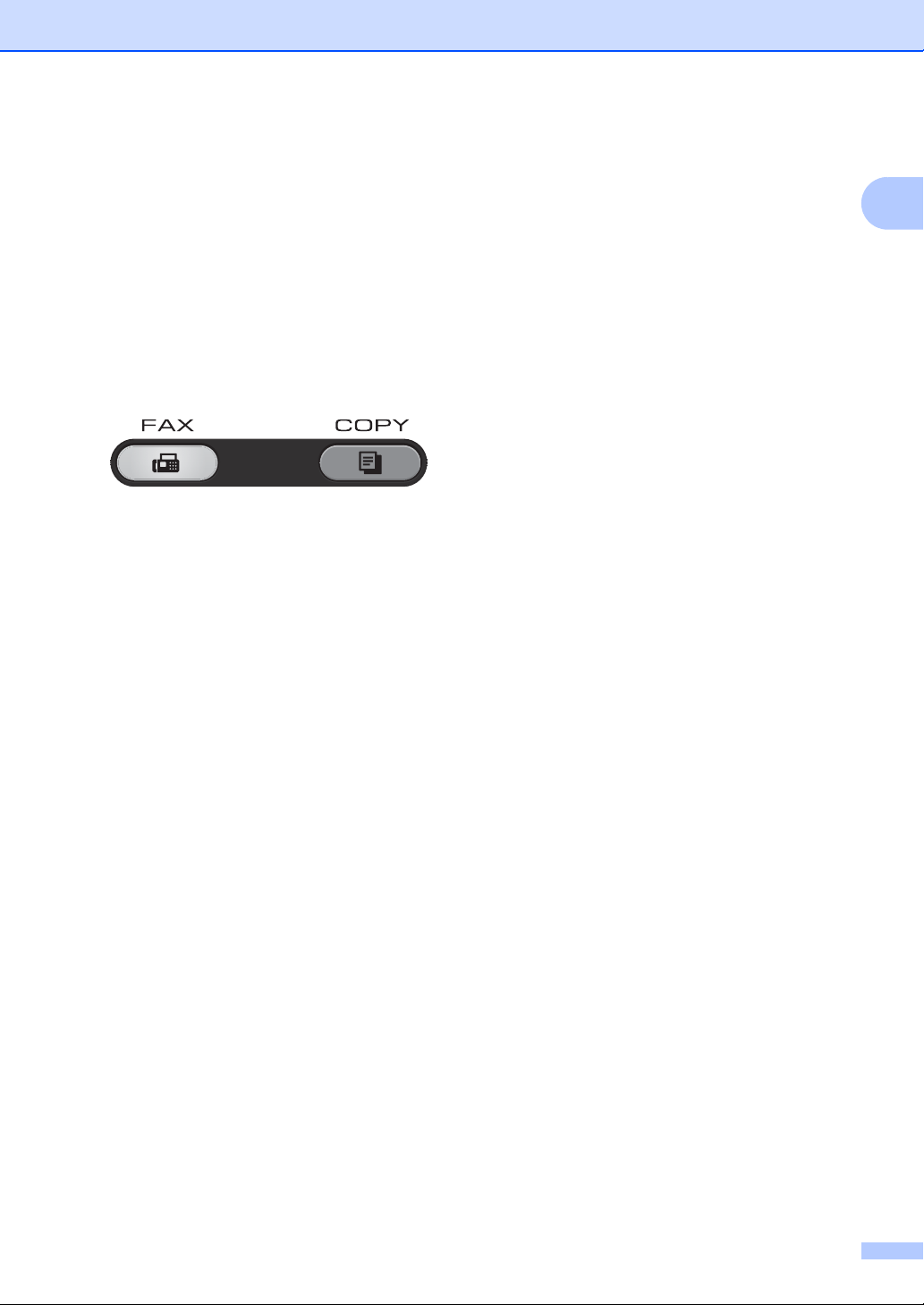
Umschaltzeit für
Geräteeinstellungen
Betriebsarten 1
Das Gerät hat zwei Betriebsarten-Tasten auf
dem Funktionstastenfeld: FAX und COPY.
Sie können einstellen, wie lange das Gerät
nach dem letzten Kopiervorgang wartet,
bevor es in den Faxbetrieb umschaltet. Wenn
Sie Aus wählen, bleibt das Gerät jeweils in
der zuletzt verwendeten Betriebsart.
a Drücken Sie Menu, 1, 1.
b Drücken Sie a oder b, um 0 Sek., 30
Sek., 1 Min, 2 Min., 5 Min. oder
Aus zu wählen.
Drücken Sie OK.
c Drücken Sie Stop/Exit.
1
5
Page 12
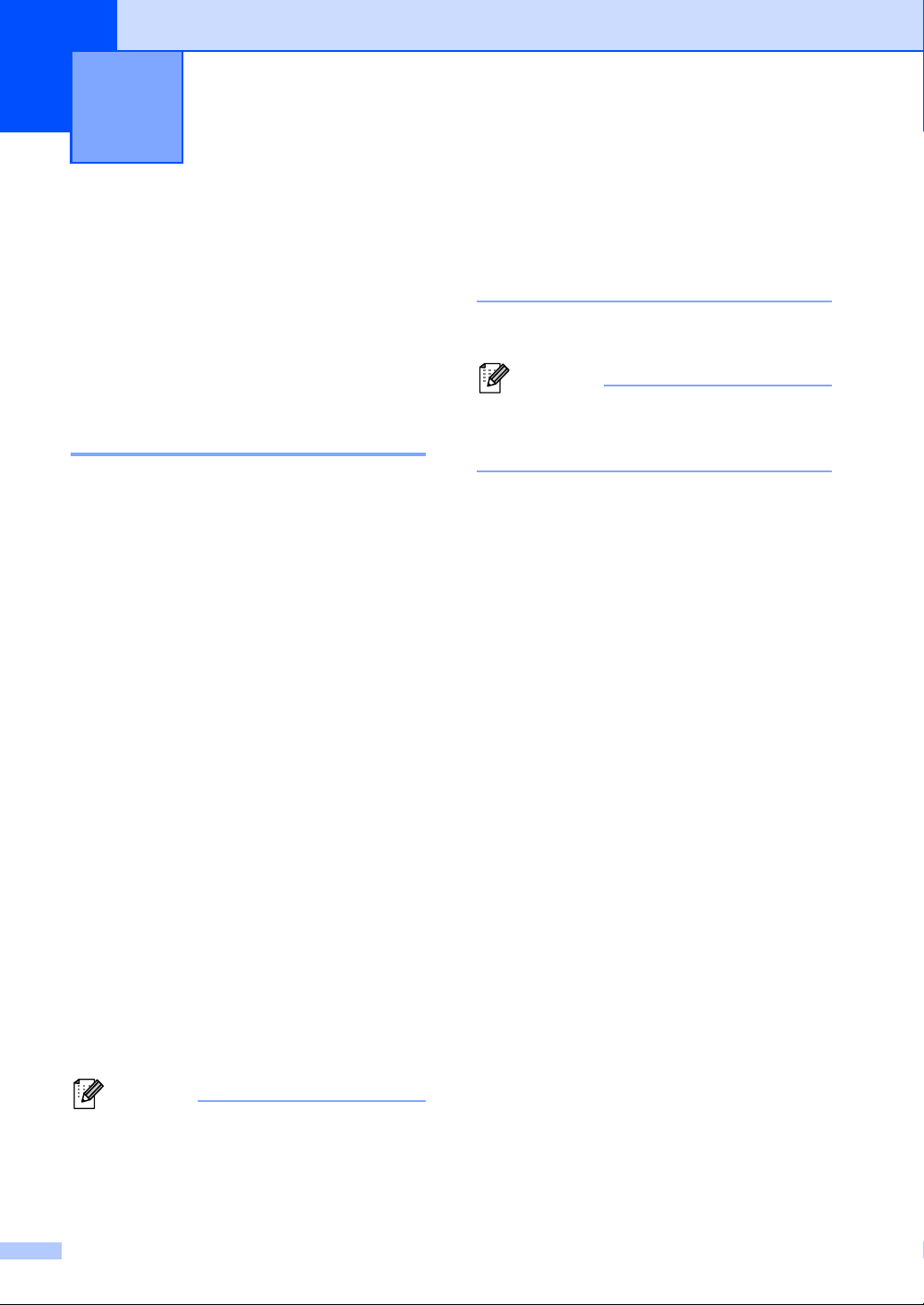
2
Hinweis
Hinweis
Sicherheitsfunktionen 2
Funktionssperre 2
Sie können Ihr Gerät mit mehreren
Sicherheitsstufen einrichten, wenn Sie die
Funktionen Tastensperre (für FAX-2840 und
FAX-2845), Zugangssperre (für FAX-2940)
und Einstellsperre verwenden.
Tastensperre (FAX-2840 und FAX-2845) 2
Mit der Tastensperre können Sie unbefugten
Zugriff auf das Gerät verhindern. Sie können
dann keine zeitversetzten Faxaufträge oder
Faxabrufaufträge mehr programmieren.
Allerdings werden alle bereits geplanten
zeitversetzten Faxaufträge gesendet, auch
wenn Sie die Tastensperre aktivieren; sie
gehen also nicht verloren.
Bei eingeschalteter Tastensperre sind die
folgenden Vorgänge möglich:
Telefonanrufe entgegennehmen
Faxe empfangen
Fax-Weiterleitung
(wenn Fax-Weiterleitung bereits aktiviert
wurde)
Fernabfrage
(wenn Faxspeicherung bereits aktiviert
wurde)
Bei eingeschalteter Tastensperre sind die
folgenden Vorgänge NICHT möglich:
• Wenn Sie das Kennwort für die
Tastensperre vergessen haben, wenden
Sie sich an den Brother-Kundenservice
oder Ihren Brother-Händler.
Kennwort festlegen 2
Wenn Sie das Kennwort bereits festgelegt
haben, müssen Sie es nicht erneut
festlegen.
a Drücken Sie Menu, 1, 6, 1.
b Geben Sie mit den Zifferntasten 0 bis 9
eine vierstellige Zahl als Kennwort ein.
Drücken Sie OK.
c Wenn Sie das Kennwort das erste Mal
eingeben, erscheint Bestätigen: im
Display.
d Geben Sie das Kennwort noch einmal
ein.
Drücken Sie OK.
e Drücken Sie Stop/Exit.
Kennwort für die Tastensperre ändern
a Drücken Sie Menu, 1, 6, 1.
b Drücken Sie a oder b, um Kennwort
einst. zu wählen.
Drücken Sie OK.
Telefonanrufe über den Telefonhörer des
Gerätes tätigen (nur FAX-2845)
Faxe senden
Kopieren
• Um Faxe aus dem Speicher
auszudrucken, schalten Sie die
Tastensperre aus.
6
c Geben Sie das registrierte vierstellige
Kennwort ein.
Drücken Sie OK.
d Geben Sie eine vierstellige Zahl als
neues Kennwort ein.
Drücken Sie OK.
e Wenn Bestätigen: im Display
erscheint, geben Sie das neue
Kennwort noch einmal ein.
Drücken Sie OK.
Page 13
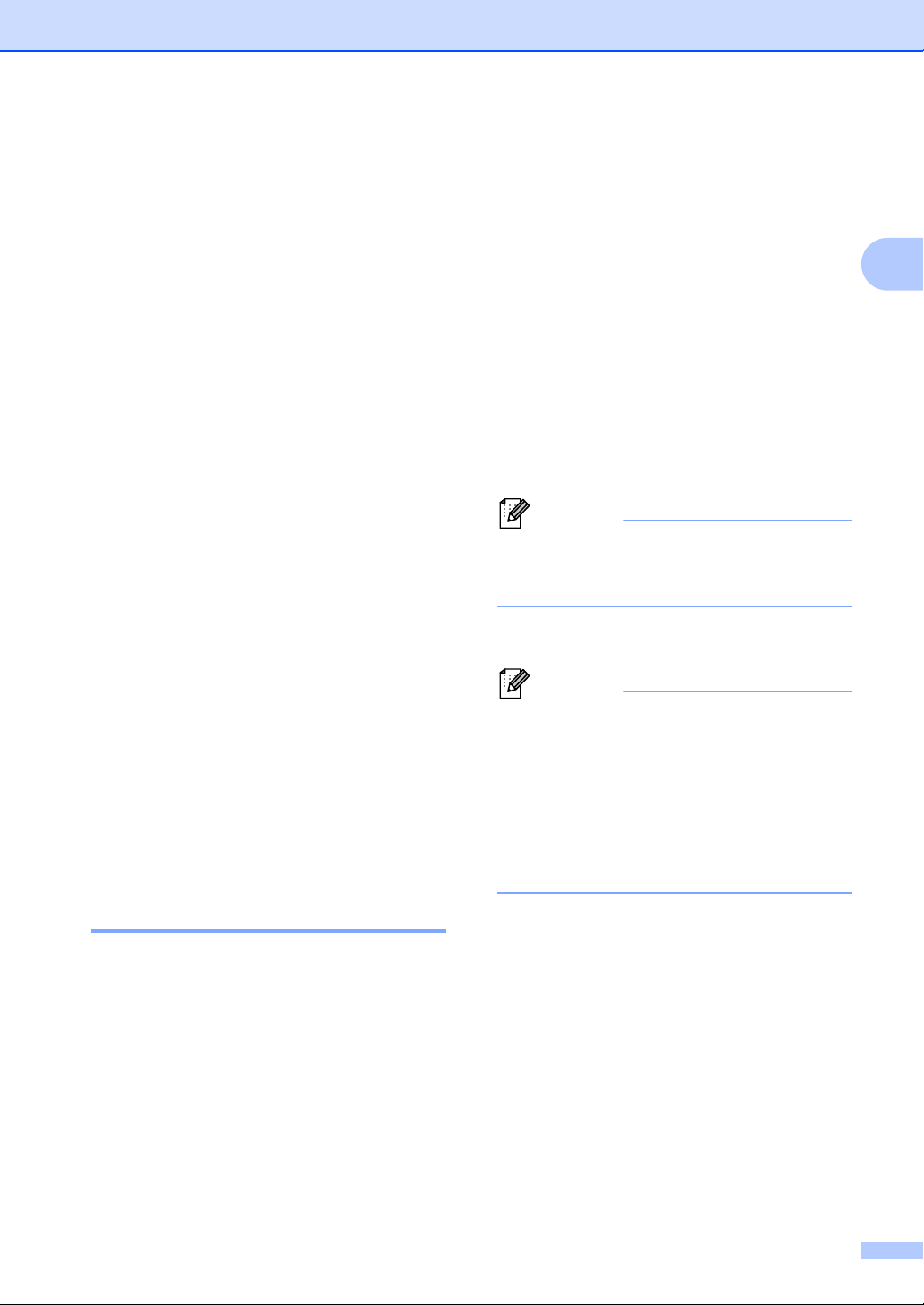
Sicherheitsfunktionen
Hinweis
Hinweis
f Drücken Sie Stop/Exit.
Sendesperre ein-/ausschalten 2
Wenn Sie das falsche Kennwort eingeben,
zeigt das Display die Meldung Kennwort
falsch und bleibt offline. Das Senden zu
dem Gerät bleibt gesperrt, bis das registrierte
Kennwort eingegeben wird.
Sendesperre einschalten 2
a Drücken Sie Menu, 1, 6, 1.
b Drücken Sie a oder b, um Sperre
einstell. zu wählen.
Drücken Sie OK.
c Geben Sie das registrierte vierstellige
Kennwort ein.
Drücken Sie OK.
Das Gerät wird offline geschaltet und im
Display erscheint Tasten gesperrt.
Sendesperre ausschalten 2
Faxe im Speicher empfangen (begrenzt
durch die Speicherkapazität)
Fax-Weiterleitung (wenn Fax-
Weiterleitung bereits aktiviert wurde)
Fernabfrage (wenn Faxspeicherung
bereits aktiviert wurde)
Bei eingeschalteter Zugangssperre sind die
folgenden Vorgänge NICHT möglich:
Empfangene Faxe ausdrucken
Faxe senden
Kopieren
Vorgänge ausgehend vom
Funktionstastenfeld
Um Faxe aus dem Speicher
auszudrucken, schalten Sie die
Zugangssperre aus.
Kennwort festlegen 2
2
a Drücken Sie Menu.
Geben Sie das registrierte vierstellige
Kennwort ein.
b Drücken Sie OK.
Die Sendesperre wird automatisch
ausgeschaltet.
Zugangssperre (nur FAX-
2940) 2
Mit der Zugangssperre können Sie
unbefugten Zugriff auf das Gerät verhindern.
Sie können dann keine zeitversetzten
Faxaufträge oder Faxabrufaufträge mehr
programmieren. Allerdings werden alle
bereits geplanten zeitversetzten Faxaufträge
gesendet, auch wenn Sie die Zugangssperre
aktivieren; sie gehen also nicht verloren.
Bei eingeschalteter Zugangssperre sind die
folgenden Vorgänge möglich:
• Wenn Sie das Kennwort bereits festgelegt
haben, müssen Sie es nicht erneut
festlegen.
• Wenn Sie das Kennwort für die
Zugangssperre vergessen haben,
wenden Sie sich an den BrotherKundenservice oder Ihren BrotherHändler.
a Drücken Sie Menu, 1, 6, 1.
b Geben Sie mit den Zifferntasten 0 bis 9
eine vierstellige Zahl als Kennwort ein.
Drücken Sie OK.
c Geben Sie das Kennwort noch einmal
ein, wenn Bestätigen: im Display
erscheint.
Drücken Sie OK.
d Drücken Sie Stop/Exit.
7
Page 14
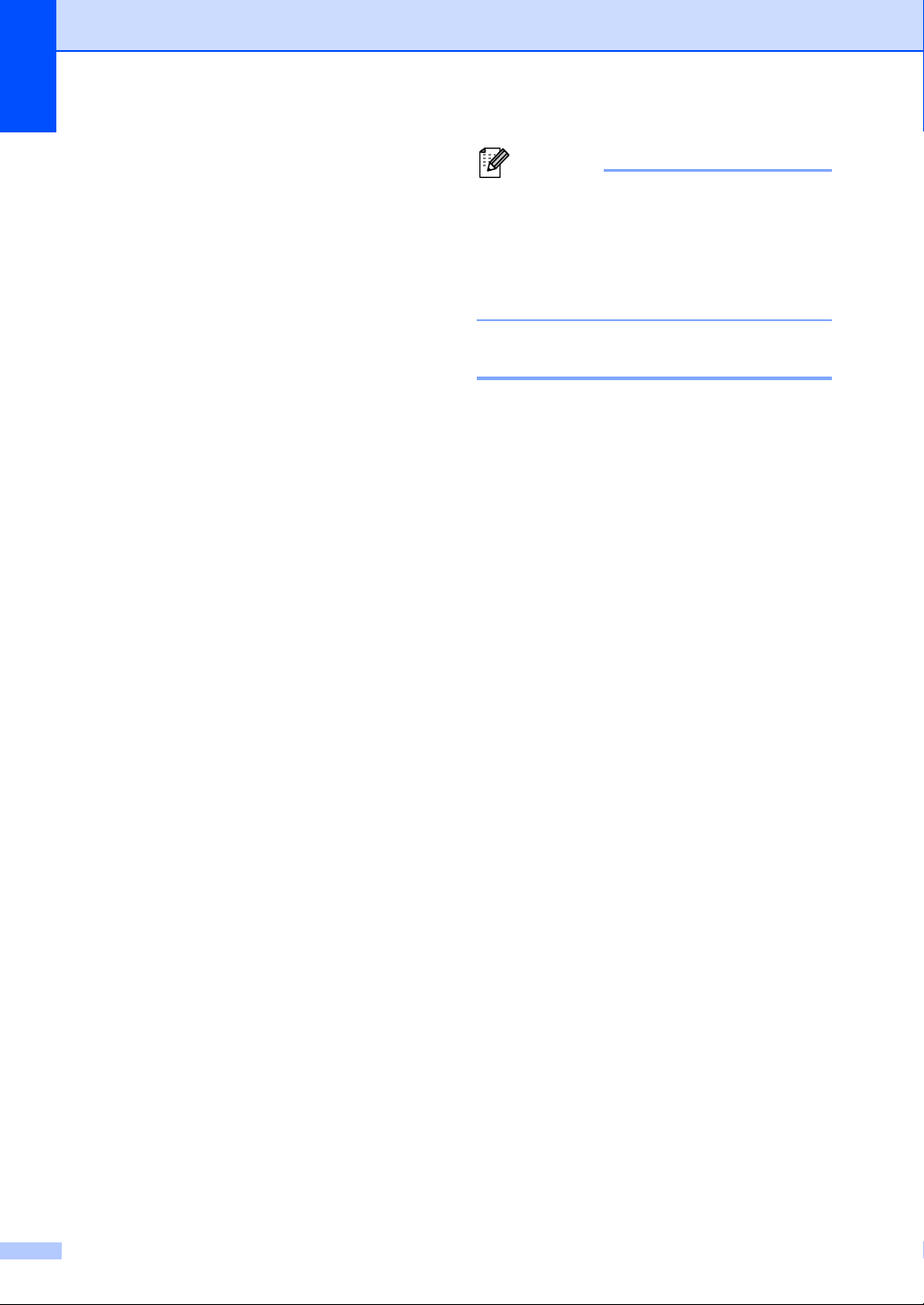
Kapitel 2
Hinweis
Kennwort für die Zugangssperre ändern
a Drücken Sie Menu, 1, 6, 1.
b Drücken Sie a oder b, um Kennwort
einst. zu wählen.
Drücken Sie OK.
c Geben Sie das registrierte vierstellige
Kennwort ein.
Drücken Sie OK.
d Geben Sie eine vierstellige Zahl als
neues Kennwort ein.
Drücken Sie OK.
2
Wenn Sie das falsche Kennwort
eingeben, zeigt das Display die Meldung
Kennwort falsch und bleibt offline. Der
Zugang zu dem Gerät bleibt gesperrt, bis
das registrierte Kennwort eingegeben
wird.
Einstellsperre 2
Mit der Einstellsperre kann durch Festlegen
eines Kennwortes verhindert werden, dass
Geräteeinstellungen versehentlich geändert
werden.
e Wenn Bestätigen: im Display
erscheint, geben Sie das neue
Kennwort noch einmal ein.
Drücken Sie OK.
f Drücken Sie Stop/Exit.
Zugangssperre einschalten 2
a Drücken Sie Menu, 1, 6, 1.
b Drücken Sie a oder b, um Sperre
einstell. zu wählen.
Drücken Sie OK.
c Geben Sie das registrierte vierstellige
Kennwort ein.
Drücken Sie OK.
Das Gerät wird offline geschaltet und im
Display erscheint Zugang gesperrt.
Zugangssperre ausschalten 2
a Drücken Sie Menu.
Notieren Sie sich das Kennwort sorgfältig.
Wenn Sie das Kennwort vergessen, müssen
Sie die im Gerät gespeicherten Kennwörter
zurücksetzen. Wenden Sie sich dafür an
Ihren Administrator, an den BrotherKundenservice oder Ihren Brother-Händler.
Wenn die Einstellsperre auf Ein gestellt ist,
können die Einstellungen nur nach Eingabe
des Kennwortes geändert werden. Sie
können nur die folgenden Einstellungen für
die Faxübertragung im Faxmenü ändern:
Kontrast
Faxauflösung
Zeitwahl
Direktversand
Passiver Abruf
Übersee-Modus
Kennwort festlegen 2
a Drücken Sie Menu, 1, 6, 2.
b Geben Sie das registrierte vierstellige
Kennwort ein.
Drücken Sie OK.
Die Zugangssperre wird automatisch
ausgeschaltet und im Display werden
das Datum und die Uhrzeit angezeigt.
8
b Geben Sie mit den Zifferntasten 0 bis 9
eine vierstellige Zahl als Kennwort ein.
Drücken Sie OK.
c Geben Sie Ihr Kennwort noch einmal
ein, wenn Bestätigen: im Display
erscheint.
Drücken Sie OK.
Page 15
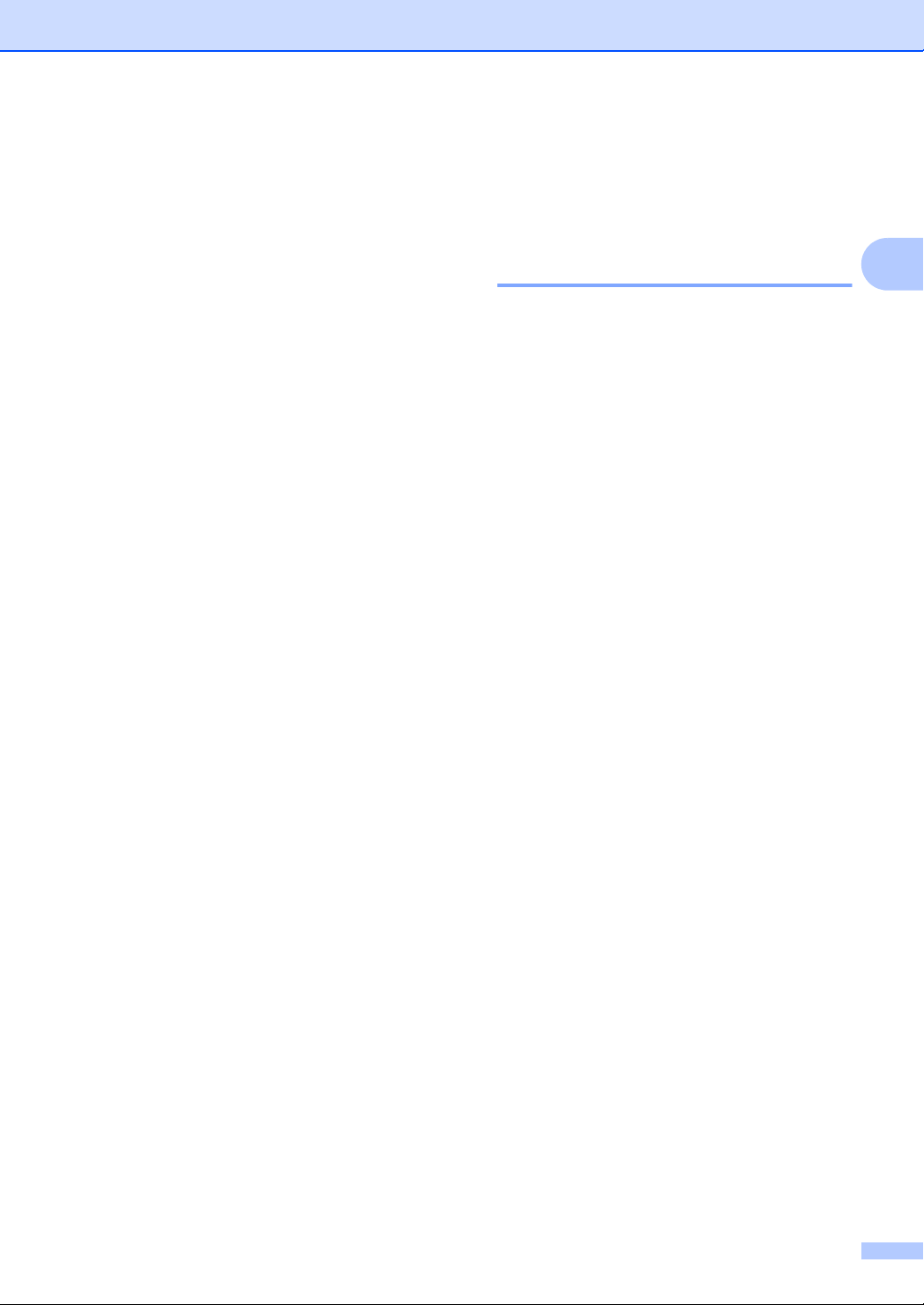
Sicherheitsfunktionen
d Drücken Sie Stop/Exit.
Kennwort für die Einstellsperre ändern
a Drücken Sie Menu, 1, 6, 2.
b Drücken Sie a oder b, um Kennwort
einst. zu wählen.
Drücken Sie OK.
c Geben Sie Ihr vierstelliges Kennwort
ein.
Drücken Sie OK.
d Geben Sie eine vierstellige Zahl als
neues Kennwort ein.
Drücken Sie OK.
e Geben Sie das neue Kennwort noch
einmal ein, wenn Bestätigen: im
Display erscheint.
Drücken Sie OK.
f Drücken Sie Stop/Exit.
Einstellsperre ein-/ausschalten 2
Wenn Sie in den folgenden Schritten das
falsche Kennwort eingeben, wird im Display
Kennwort falsch angezeigt. Geben Sie
das richtige Kennwort ein.
Einstellsperre einschalten
b Geben Sie Ihr vierstelliges Kennwort
ein. Drücken Sie die OK-Taste zweimal.
c Drücken Sie Stop/Exit.
2
Wählfunktionen einschränken2
Mit dieser Funktion kann verhindert werden,
dass zum Telefonieren oder Faxen eine
falsche Nummer gewählt wird. Sie können
auch das Wählen von Rufnummern über die
Zifferntasten, die Zielwahl und die Kurzwahl
einschränken.
Wenn Sie Aus wählen, sind die
Wählfunktionen nicht eingeschränkt.
Wenn Sie 2x # eingeben wählen, werden
Sie aufgefordert, dieselbe Nummer noch
einmal einzugeben. Nach richtiger
Wiederholung der Eingabe beginnt das Gerät
zu wählen. Wenn bei der Wiederholung der
Eingabe eine falsche Nummer eingegeben
wurde, wird im Display eine Fehlermeldung
angezeigt.
Wenn Sie Ein wählen, können mit dieser
Wählfunktion keine Anrufe getätigt und keine
Faxe gesendet werden.
Wählen über die Zifferntasten einschränken
a Drücken Sie Menu, 2, 6, 1.
2
2
a Drücken Sie Menu, 1, 6, 2.
b Drücken Sie a oder b, um Ein zu
wählen.
Drücken Sie OK.
c Geben Sie Ihr vierstelliges Kennwort
ein.
Drücken Sie OK.
d Drücken Sie Stop/Exit.
Einstellsperre ausschalten
a Drücken Sie Menu, 1, 6, 2.
b Drücken Sie a oder b, um Aus, 2x #
eingeben oder Ein zu wählen.
Drücken Sie OK.
c Drücken Sie Stop/Exit.
Zielwahl einschränken 2
a Drücken Sie Menu, 2, 6, 2.
b Drücken Sie a oder b, um Aus, 2x #
eingeben oder Ein zu wählen.
Drücken Sie OK.
c Drücken Sie Stop/Exit.
9
Page 16
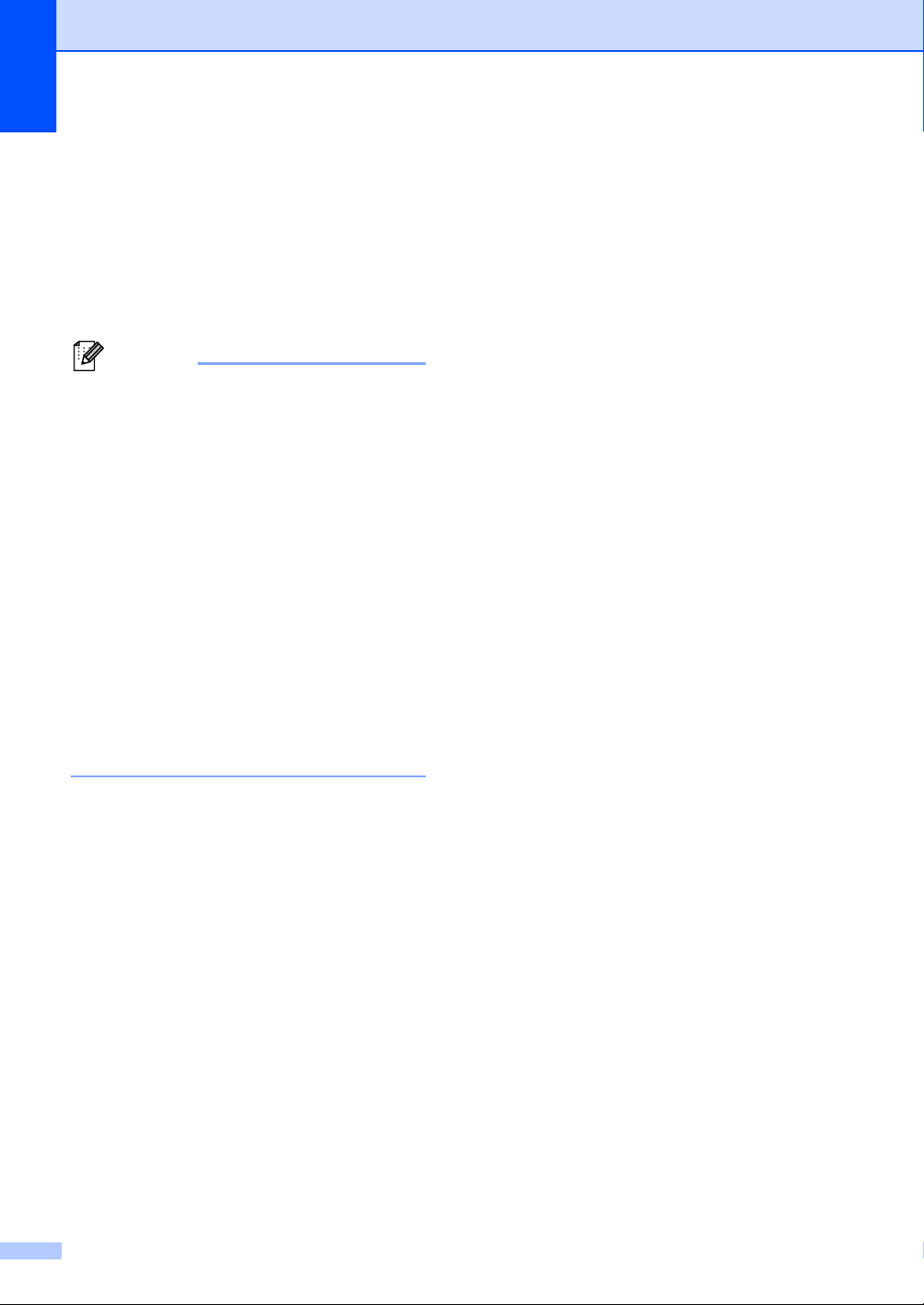
Kapitel 2
Hinweis
Kurzwahl einschränken 2
a Drücken Sie Menu, 2, 6, 3.
b Drücken Sie a oder b, um Aus, 2x #
eingeben oder Ein zu wählen.
Drücken Sie OK.
c Drücken Sie Stop/Exit.
• Die Einstellung 2x # eingeben
funktioniert nicht, wenn Sie vor der
Eingabe der Nummer Tel/R (Tel/Mute/R)
drücken oder den Hörer eines externen
Telefons oder des Gerätes (für FAX-2845)
abnehmen.
• Die Wählfunktionen werden nicht
eingeschränkt, wenn Sie ein externes
Telefon verwenden.
• Das Gerät kann die Wählfunktionen nicht
einschränken, wenn Sie die Taste
Redial/Pause verwenden.
• Wenn Sie Ein oder 2x # eingeben
wählen, können Sie beim Wählen die
Rundsendefunktion und das
Nachwahlverfahren (Call-by-Call) nicht
verwenden.
10
Page 17
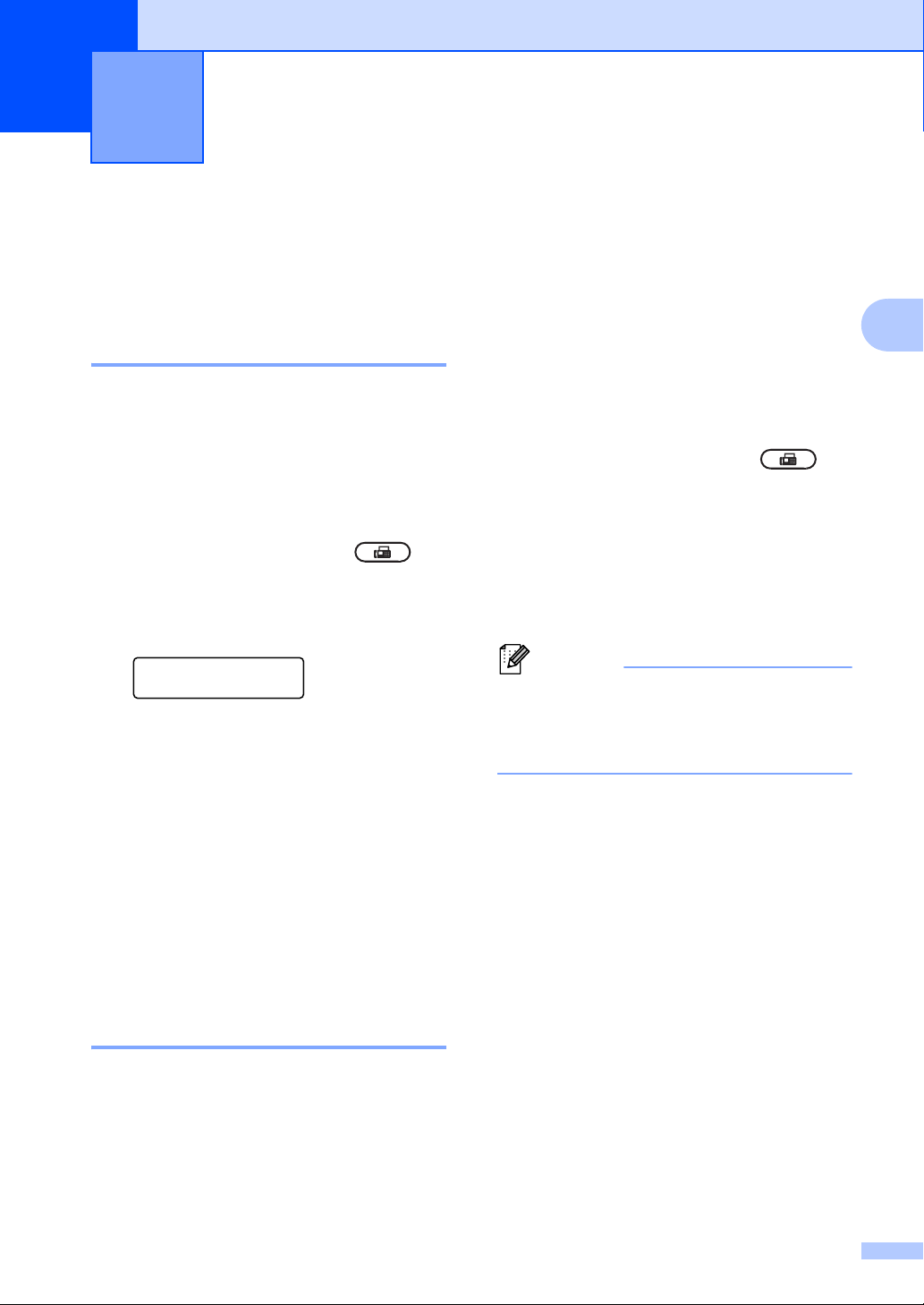
3
Hinweis
Fax senden 3
Zusätzliche Sendeeinstellungen
Mehrere Einstellungen zum Senden ändern 3
Bevor Sie ein Fax senden, können Sie in
beliebiger Kombination die folgenden
Funktionen einstellen: Kontrast, Auflösung,
Übersee-Modus, zeitversetztes Senden,
Faxabruf, Direktversand und Deckblatt.
a Vergewissern Sie sich, dass der
Faxbetrieb eingeschaltet ist .
Nachdem Sie eine Einstellung geändert
haben, erscheint im Display die Frage,
ob Sie weitere Einstellungen ändern
möchten.
Fortfahren
1.Ja 2.Nein
b Sie haben die folgenden Möglichkeiten:
Wenn Sie weitere Einstellungen
ändern möchten, drücken Sie 1. Im
Display erscheint wieder das Menü
Sendeeinstell., in dem Sie
weitere Einstellungen wählen
können.
Nachdem Sie alle gewünschten
Einstellungen gewählt haben,
drücken Sie 2, um mit dem nächsten
Schritt zum Senden eines Faxes
fortzufahren.
Zum Versenden extrem heller oder dunkler
Dokumente kann durch Änderung der
Kontrasteinstellung ein besseres Ergebnis
3
erzielt werden.
Verwenden Sie Dunkel, um ein dunkles
Dokument heller zu versenden.
Verwenden Sie Hell, um ein helles
Dokument dunkler zu versenden.
a Vergewissern Sie sich, dass der
Faxbetrieb eingeschaltet ist .
b Legen Sie das Dokument ein.
c Drücken Sie Menu, 2, 2, 1.
d Drücken Sie a oder b, um Auto, Hell
oder Dunkel zu wählen.
Drücken Sie OK.
Auch wenn Sie Hell oder Dunkel
gewählt haben, wird das Fax mit der
Kontrasteinstellung Auto gesendet, falls
Foto als Faxauflösung gewählt ist.
3
Kontrast 3
Für die meisten Dokumente erhalten Sie mit
der Standardeinstellung Auto die besten
Ergebnisse.
Sie wählt für normal gedruckte Dokumente
automatisch die passende
Kontrasteinstellung.
11
Page 18
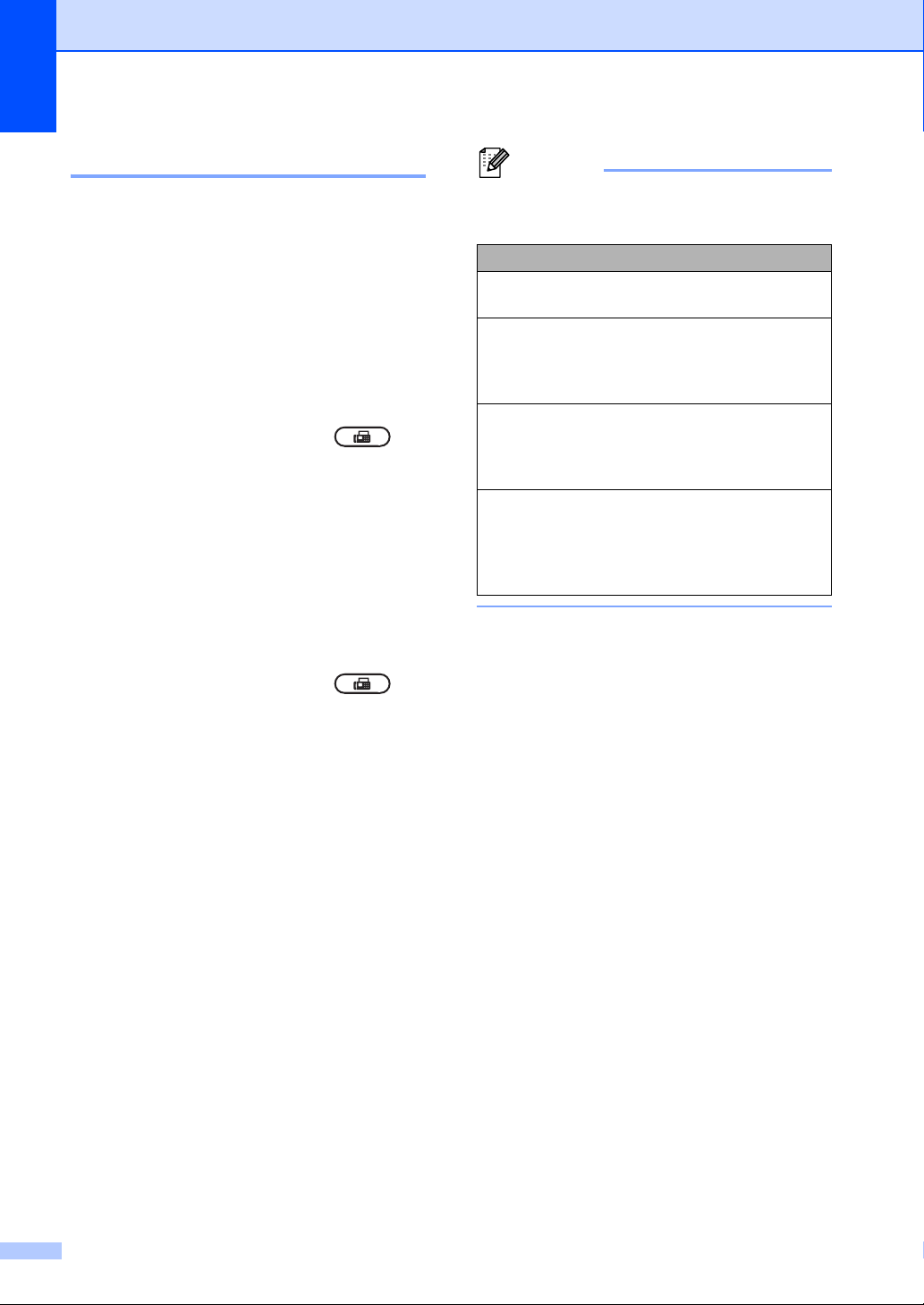
Kapitel 3
Hinweis
Faxauflösung ändern 3
Durch Ändern der Faxauflösung kann die
Übertragungsqualität eines Faxes verbessert
werden. Die Auflösung kann temporär für das
aktuelle Fax oder für alle zukünftigen Faxe
geändert werden.
Faxauflösung für das aktuelle Fax ändern
a Vergewissern Sie sich, dass der
Faxbetrieb eingeschaltet ist .
b Legen Sie das Dokument ein.
c Drücken Sie Resolution, dann a oder b,
um die Auflösung zu wählen.
Drücken Sie OK.
Faxauflösung für alle Faxe ändern 3
a Vergewissern Sie sich, dass der
Faxbetrieb eingeschaltet ist .
Sie können vier verschiedene
Auflösungseinstellungen wählen.
Faxauflösung
Standard Geeignet für die meisten
gedruckten Vorlagen.
Fein Für kleine Schrift. Die
3
Superfein Für sehr kleine Schriften und
Foto Für Fotos oder für Vorlagen mit
Übertragung dauert etwas
länger als mit der Auflösung
„Standard“.
feine Zeichnungen. Die
Übertragung dauert länger als
mit der Auflösung „Fein“.
verschiedenen Graustufen. Die
Einstellung „Foto“ überträgt mit
der geringsten
Geschwindigkeit.
b Drücken Sie Menu, 2, 2, 2.
c Drücken Sie a oder b, um die
gewünschte Auflösung zu wählen.
Drücken Sie OK.
12
Page 19

Zusätzliche
Hinweis
Sendefunktionen 3
Fax manuell senden 3
Manuelles Senden 3
Beim manuellen Senden können Sie das
Wählen, Klingeln und den Faxempfangston
beim Senden eines Faxes hören.
Fax senden
Wenn beim Einlesen der ersten Seite
eines Faxes Speicher voll im Display
erscheint, brechen Sie die Funktion mit
Stop/Exit ab. Wenn die Meldung
Speicher voll beim Einlesen
nachfolgender Seiten erscheint, können
Sie Start drücken, um die bereits
eingelesenen Seiten zu senden, oder mit
Stop/Exit den Auftrag abbrechen.
3
a Vergewissern Sie sich, dass der
Faxbetrieb eingeschaltet ist .
b Legen Sie das Dokument ein.
c Nehmen Sie den Hörer eines externen
Telefons oder des Gerätes (nur FAX-
2845) ab und warten Sie auf den
Wählton.
d Geben Sie die Nummer ein, an die Sie
das Fax senden möchten.
(Für FAX-2840 und FAX-2940)
Wählen Sie die Faxnummer mit dem
externen Telefon.
e Wenn Sie den Faxton hören, drücken
Sie Start.
f Legen Sie den Hörer des externen
Telefons oder des Gerätes (nur FAX-
2845) auf.
Doppelzugriff 3
Sie können eine Faxnummer eingeben und
ein Fax in den Speicher einlesen, während
das Gerät aus dem Speicher sendet oder ein
Fax empfängt. Auftragsnummer an.
Wie viele Seiten gespeichert werden können,
variiert entsprechend der Art und Menge der
auf die Seiten gedruckten Daten.
Rundsenden 3
Mit dieser Funktion kann ein Dokument in
einem Arbeitsgang an mehrere Empfänger
gesendet werden. Sie können entweder eine
Gruppe, eine Zielwahl oder eine Kurzwahl
verwenden oder die Nummer manuell mit den
Zifferntasten eingeben.
Sie können ein Dokument an bis zu 272
verschiedene Rufnummern rundsenden. Die
genaue Anzahl ist davon abhängig, wie viele
Speicherplätze durch Gruppen,
Telefonnummern usw. belegt und wie viele
zeitversetzte Aufträge oder Faxe bereits
gespeichert sind.
Bevor Sie den Rundsendevorgang beginnen
Zielwahl- und Kurzwahlnummern müssen im
Gerät gespeichert werden, bevor sie zum
Rundsenden verwendet werden können.
(Siehe Benutzerhandbuch Grundfunktionen: Zielwahlnummern
speichern und Kurzwahlnummern
speichern.)
Auch die Gruppennummern müssen im Gerät
gespeichert werden, bevor sie zum
Rundsenden verwendet werden können.
Gruppennummern enthalten mehrere
gespeicherte Zielwahl- bzw.
Kurzwahlnummern zum einfacheren
Anwählen der Nummern. (Siehe Rundsende-
Gruppen speichern uu Seite 31.)
3
13
Page 20
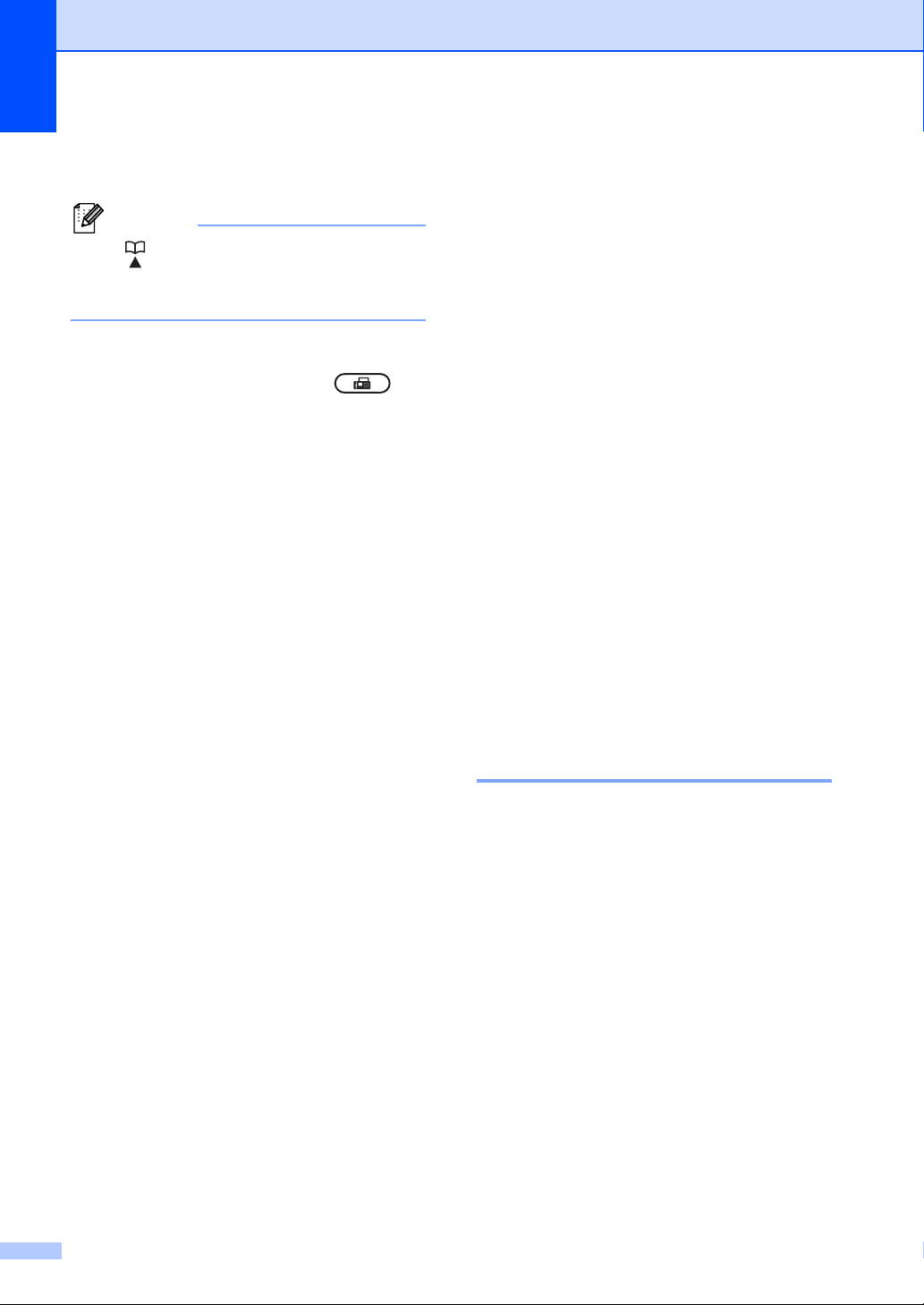
Kapitel 3
Hinweis
So starten Sie einen FaxRundsendeauftrag
Mit (Adressbuch) können Sie
Faxnummern schnell und einfach
auswählen.
a Vergewissern Sie sich, dass der
Faxbetrieb eingeschaltet ist .
b Legen Sie das Dokument ein.
c Geben Sie eine Nummer ein.
Drücken Sie OK.
Sie können entweder eine Zielwahl,
eine Kurzwahl oder eine Gruppe
verwenden oder die Nummer manuell
mit den Zifferntasten eingeben. (Siehe
Benutzerhandbuch - Grundfunktionen:
Rufnummer wählen.)
d Wiederholen Sie Schritt c, bis Sie alle
Nummern, an die das Fax gesendet
werden soll, eingegeben haben.
e Drücken Sie Start.
Nach dem Rundsendevorgang wird ein
Bericht ausgedruckt, der Sie über das
Ergebnis der Übertragung informiert.
Abbrechen eines Rundsendevorganges
Während ein Rundsendevorgang ausgeführt
wird, können Sie jeweils die aktuelle
Sendung oder auch den gesamten
Rundsendeauftrag abbrechen.
a Drücken Sie Menu, 2, 7.
Im Display wird die Auftragsnummer
des Rundsendevorganges angezeigt,
gefolgt von der Faxnummer, die gerade
angewählt wird (zum Beispiel #001
123456789), und der Auftragsnummer
des Rundsendevorganges (zum
Beispiel Rundsenden#001).
b Drücken Sie a oder b, um eine der
3
folgenden Möglichkeiten zu wählen:
Wählen Sie die Faxnummer aus, die
angewählt werden soll, und drücken
Sie OK.
Wählen Sie die Auftragsnummer des
Rundsendevorganges und drücken
Sie OK.
c Drücken Sie 1, um die Faxnummer oder
die Auftragsnummer des
Rundsendevorganges, die Sie in Schritt
b gewählt haben, zu löschen, oder
drücken Sie 2, wenn der Auftrag nicht
abgebrochen werden soll.
Wenn Sie in Schritt b das Fax, das
gerade gesendet wird, zum
Abbrechen ausgewählt haben, wird
nun gefragt, ob der gesamte
Rundsendeauftrag abgebrochen
werden soll. Drücken Sie 1, um den
gesamten Rundsendeauftrag zu
löschen, oder 2, falls der Auftrag
nicht abgebrochen werden soll.
d Drücken Sie Stop/Exit.
Direktversand 3
Vor dem Senden eines Faxes liest das Gerät
normalerweise das Dokument zuerst in
seinen Speicher ein. Sobald die
Telefonleitung frei ist, beginnt das Gerät zu
3
wählen, um das Dokument zu senden.
Manchmal möchten Sie vielleicht ein
wichtiges Dokument sofort versenden, ohne
auf die Übertragung aus dem Speicher zu
warten. Sie können den Direktversand für
alle Dokumente auf Ein stellen oder Akt.
Sendung:Ein wählen, wenn der
Direktversand nur für das nächste Fax
verwendet werden soll.
14
Page 21

Fax senden
Hinweis
Übersee-Modus 3
• Wenn der Speicher voll ist, sendet das
Gerät automatisch mit Direktversand
(auch wenn der Direktversand
ausgeschaltet ist).
• Akt. Sendung:Ein oder Akt.
Sendung:Aus kann nur ausgewählt
werden, wenn ein Dokument eingelegt ist.
Direktversand für alle Faxe 3
a Vergewissern Sie sich, dass der
Faxbetrieb eingeschaltet ist .
b Drücken Sie Menu, 2, 2, 5.
c Drücken Sie a oder b, um Ein zu
wählen.
Drücken Sie OK.
Direktversand für die aktuelle Sendung
a Vergewissern Sie sich, dass der
Faxbetrieb eingeschaltet ist .
b Drücken Sie Menu, 2, 2, 5.
c Drücken Sie a oder b, um Akt.
Sendung:Ein zu wählen.
Drücken Sie OK.
Wenn bei Übersee-Übertragungen Fehler
aufgrund einer schlechten Verbindung
auftreten, kann das Einschalten des
Übersee-Modus helfen.
Dies ist eine temporäre Einstellung, die nach
der Übertragung automatisch wieder
ausgeschaltet wird.
a Vergewissern Sie sich, dass der
Faxbetrieb eingeschaltet ist .
b Legen Sie das Dokument ein.
c Drücken Sie Menu, 2, 2, 9.
d Drücken Sie a oder b, um Ein oder Aus
zu wählen.
Drücken Sie OK.
Zeitversetztes Fax 3
3
Sie können bis zu 50 Faxe speichern und
automatisch zu einem späteren Zeitpunkt
(innerhalb von 24 Stunden) senden lassen.
a Vergewissern Sie sich, dass der
Faxbetrieb eingeschaltet ist .
b Legen Sie das Dokument ein.
c Drücken Sie Menu, 2, 2, 3.
3
Direktversand für die aktuelle Sendung ausschalten
a Vergewissern Sie sich, dass der
b Drücken Sie Menu, 2, 2, 5.
c Drücken Sie a oder b, um Akt.
Faxbetrieb eingeschaltet ist .
Sendung:Aus zu wählen.
Drücken Sie OK.
d Geben Sie die Uhrzeit, zu der das
3
Dokument gesendet werden soll, im 24Stundenformat ein.
Drücken Sie OK.
e Drücken Sie 1, um 1.Direkt zu
wählen und die gedruckte Vorlage im
automatischen Vorlageneinzug zu
lassen und zu warten, oder drücken Sie
2, um 2.Speich zu wählen und die
Vorlage in den Speicher einzulesen.
15
Page 22

Kapitel 3
Hinweis
Wie viele Seiten gespeichert werden
können, ist von der Menge und Art der
Daten, die auf die einzelnen Seiten
gedruckt sind, abhängig.
Stapelübertragung 3
Wenn diese Funktion eingeschaltet ist,
ordnet das Gerät vor dem Senden alle
gespeicherten zeitversetzten
Sendevorgänge nach Empfängern und
eingestellter Sendezeit.
Alle zeitversetzten Dokumente, für die
dieselbe Sendezeit und derselbe Empfänger
programmiert wurden, werden dann
zusammen in einem Übertragungsvorgang
gesendet, wodurch die Übertragungsdauer
reduziert wird.
a Vergewissern Sie sich, dass der
Faxbetrieb eingeschaltet ist .
b Drücken Sie Menu, 2, 2, 4.
c Drücken Sie a oder b, um Ein oder Aus
zu wählen.
Drücken Sie OK.
d Drücken Sie Stop/Exit.
b Verwenden Sie a oder b, um durch die
Aufträge zu blättern, und wählen Sie
den Auftrag, den Sie abbrechen
möchten. Drücken Sie OK.
c Sie haben die folgenden Möglichkeiten:
Um den Auftrag abzubrechen,
drücken Sie 1.
Um den Auftrag nicht abzubrechen,
drücken Sie 2.
d Drücken Sie zum Abschluss Stop/Exit.
Deckblatt 3
Diese Funktion kann nur verwendet werden,
wenn die Absenderkennung gespeichert ist.
(Siehe Installationsanleitung.)
Sie können automatisch mit jedem Fax ein
Deckblatt senden. Das Deckblatt enthält die
gespeicherte Absenderkennung, einen
Kommentar und den mit der Ziel- oder
Kurzwahl gespeicherten Namen.
Wenn Sie Akt. Sendung:Ein wählen,
kann auch die Anzahl der gesendeten Seiten
auf dem Deckblatt angegeben werden.
Sie können einen der vorprogrammierten
Kommentare auswählen.
1.Kein Kommentar
2.BITTE ANRUFEN
Anzeigen und Abbrechen anstehender Aufträge 3
Mit dieser Funktion können Sie überprüfen,
welche Faxaufträge sich noch im Speicher
befinden. Wenn keine Aufträge vorhanden
sind, zeigt das Display Kein Vorgang an.
Sie können einen gespeicherten Auftrag, der
noch nicht ausgeführt wurde, abbrechen.
a Drücken Sie Menu, 2, 7.
Die anstehenden Aufträge werden
angezeigt.
16
3.EILIG
4.VERTRAULICH
Anstelle eines vorprogrammierten
Kommentars können Sie auch zwei eigene,
bis zu 27 Zeichen lange Kommentare
speichern. Siehe Benutzerhandbuch Grundfunktionen: Texteingabe.
(Siehe Deckblatt-Kommentar speichern
uu Seite 17.)
5.(Benutzerdefiniert)
6.(Benutzerdefiniert)
Page 23

Hinweis
Akt. Sendung:Ein oder Akt.
Sendung:Aus kann nur ausgewählt
werden, wenn ein Dokument eingelegt ist.
Deckblatt-Kommentar speichern 3
Sie können zwei eigene DeckblattKommentare speichern.
Fax senden
f Geben Sie die Anzahl der zu sendenden
Seiten zweistellig ein.
Drücken Sie OK.
Geben Sie zum Beispiel 0, 2 für 2 Seiten
ein oder 0, 0, wenn keine Seitenzahl
gedruckt werden soll. Im Falle einer
Fehleingabe drücken Sie d oder Clear,
um die Seitenanzahl neu einzugeben.
3
Deckblatt für alle Sendeaufträge 3
a Vergewissern Sie sich, dass der
Faxbetrieb eingeschaltet ist .
b Drücken Sie Menu, 2, 2, 8.
c Drücken Sie a oder b, um 5. oder 6. für
die Speicherung Ihres eigenen
Kommentars zu wählen.
Drücken Sie OK.
d Geben Sie den gewünschten
Kommentar mit den Zifferntasten ein.
Drücken Sie OK.
Siehe Benutzerhandbuch - Grundfunktionen:
Texteingabe.
Deckblatt für das aktuelle Fax 3
Wenn Sie nur mit dem aktuellen Fax ein
Deckblatt senden möchten, werden Sie
aufgefordert, die Anzahl der zu sendenden
Seiten anzugeben, damit die Seitenzahl auf
das Deckblatt gedruckt werden kann.
Sie können das Gerät so einstellen, dass mit
jedem Fax automatisch ein Deckblatt
gesendet wird.
a Vergewissern Sie sich, dass der
Faxbetrieb eingeschaltet ist .
b Drücken Sie Menu, 2, 2, 7.
c Drücken Sie a oder b, um Ein (oder
Aus) zu wählen.
Drücken Sie OK.
d Drücken Sie a oder b, um den
gewünschten Kommentar zu wählen.
Drücken Sie OK.
Deckblatt drucken 3
Sie können wie folgt ein Deckblatt
ausdrucken lassen. Auf diesem können Sie
zum Beispiel handschriftlich die gewünschten
Angaben notieren und es dann vor der ersten
Seite des Faxes einlegen.
a Vergewissern Sie sich, dass der
b Legen Sie das Dokument ein.
c Drücken Sie Menu, 2, 2, 7.
d Drücken Sie a oder b, um Akt.
e Drücken Sie a oder b, um den
Faxbetrieb eingeschaltet ist .
Sendung:Ein (oder Akt.
Sendung:Aus) zu wählen.
Drücken Sie OK.
gewünschten Kommentar zu wählen.
Drücken Sie OK.
a Vergewissern Sie sich, dass der
Faxbetrieb eingeschaltet ist .
b Drücken Sie Menu, 2, 2, 7.
c Drücken Sie a oder b, um Drucken zu
wählen.
Drücken Sie OK.
d Drücken Sie Start.
e Nachdem das Gerät das Deckblatt
gedruckt hat, drücken Sie Stop/Exit.
17
Page 24

Kapitel 3
Hinweis
Faxabruf (Übersicht) 3
Mit der Faxabruf-Funktion können Sie Ihr
Gerät so einstellen, dass andere Personen
ein Fax von Ihrem Gerät abrufen können und
für den Anruf zahlen (passiver Faxabruf). Sie
können jedoch auch ein anderes Faxgerät
anrufen, um von diesem ein vorbereitetes
Dokument abzurufen (aktiver Faxabruf).
Dabei übernehmen Sie die Kosten. Zur
Verwendung dieser Funktion müssen das
sendende sowie das empfangende Gerät
entsprechend vorbereitet sein. Nicht alle
Faxgeräte unterstützen den Faxabruf.
Passiver Faxabruf 3
Mit dieser Funktion können Sie ein Dokument
so vorbereiten, dass es von einem anderen
Faxgerät abgerufen werden kann.
Passiver Faxabruf (Standard) 3
a Vergewissern Sie sich, dass der
Faxbetrieb eingeschaltet ist .
b Legen Sie das Dokument ein.
• Wenn Sie Speich wählen, wird die
Vorlage gespeichert und kann von einem
anderen Faxgerät abgerufen werden, bis
Sie sie mit der Menüeinstellung zum
Abbrechen eines Auftrags löschen.
• Um das Dokument aus dem Speicher zu
löschen, drücken Sie Menu, 2, 7. (Siehe
Anzeigen und Abbrechen anstehender
Aufträge uu Seite 16.)
f Drücken Sie 2, um 2.Nein zu wählen,
wenn Sie keine weiteren Einstellungen
ändern möchten und im Display
folgende Meldung erscheint:
Fortfahren
1.Ja 2.Nein
g Drücken Sie Start.
Geschützter passiver Faxabruf 3
Durch den geschützten Faxabruf können Sie
verhindern, dass unbefugte Personen das
Dokument abrufen. Der geschützte Faxabruf
ist nur zwischen Brother-Faxgeräten möglich.
Um ein Dokument von Ihrem Gerät
abzurufen, muss der Empfänger das
Kennwort eingeben.
c Drücken Sie Menu, 2, 2, 6.
d Drücken Sie a oder b, um Standard zu
wählen.
Drücken Sie OK.
e Drücken Sie 1, um 1.Direkt zu
wählen und die gedruckte Vorlage im
automatischen Vorlageneinzug zu
lassen und zu warten, oder drücken Sie
2, um 2.Speich zu wählen und die
Vorlage in den Speicher einzulesen.
• Wenn Sie Direkt wählen, bleibt die
Vorlage im automatischen
Vorlageneinzug, bis sie abgerufen wird.
Wenn Sie das Gerät vor dem Faxabruf
anderweitig verwenden müssen, müssen
Sie zunächst diesen Auftrag abbrechen.
18
a Vergewissern Sie sich, dass der
Faxbetrieb eingeschaltet ist .
b Legen Sie das Dokument ein.
c Drücken Sie Menu, 2, 2, 6.
d Drücken Sie a oder b, um Geschützt
zu wählen.
Drücken Sie OK.
e Geben Sie eine vierstellige Nummer ein.
Drücken Sie OK.
f Drücken Sie 1, um 1.Direkt zu
wählen und die gedruckte Vorlage im
automatischen Vorlageneinzug zu
lassen und zu warten, oder drücken Sie
2, um 2.Speich zu wählen und die
Vorlage in den Speicher einzulesen.
Page 25

g Drücken Sie 2, um 2.Nein zu wählen,
wenn Sie keine weiteren Einstellungen
ändern möchten und im Display
folgende Meldung erscheint:
Fortfahren
1.Ja 2.Nein
h Drücken Sie Start.
Fax senden
3
19
Page 26

4
Hinweis
Wichtig
Fax empfangen 4
FernabfrageFunktionen
Mit den Fernabfrage-Funktionen können Sie
sich auch im Urlaub oder auf Reisen über die
von Ihrem Gerät empfangenen Faxe
informieren.
Es kann jeweils nur eine der FernabfrageFunktionen eingeschaltet werden.
Fax-Weiterleitung 4
Diese Funktion leitet jedes empfangene Fax
automatisch an eine von Ihnen
programmierte Faxnummer weiter. Wenn Sie
den Kontrolldruck einschalten, druckt das
Gerät das Fax auch aus.
a Drücken Sie Menu, 2, 5, 1.
b Drücken Sie a oder b, um Fax
weiterl. zu wählen.
Drücken Sie OK.
Im Display erscheint die Aufforderung,
die Faxnummer einzugeben, zu der die
Faxe weitergeleitet werden sollen.
c Geben Sie die Rufnummer des
Faxgerätes ein, zu dem die Faxe
weitergeleitet werden sollen (bis zu 20
Stellen).
Drücken Sie OK.
d Drücken Sie a oder b, um Ein oder Aus
zu wählen.
4
Drücken Sie OK.
Kontrolldruck
Ein
e Drücken Sie Stop/Exit.
Wenn Sie den Kontrolldruck einschalten,
druckt das Gerät das Fax auch aus, so
dass Sie eine Kopie haben. Dies ist eine
Sicherheitsfunktion, damit keine Daten
verloren gehen, falls der Strom ausfällt,
bevor das Fax weitergeleitet wurde, oder
falls Probleme am empfangenden Gerät
auftreten.
(Für FAX-2840 und FAX-2845)
Die im Gerät gespeicherten Faxe werden
gelöscht.
Faxspeicherung 4
Wenn die Faxspeicherung eingeschaltet ist,
speichert das Gerät automatisch alle
empfangenen Faxe. Sie können mit den
Fernabfrage-Codes alle empfangenen Faxe
per Telefon oder Handy an ein anderes
Faxgerät übergeben. (Siehe Fax-
Fernweitergabe uu Seite 22.) Das Gerät
druckt automatisch eine Kopie des
gespeicherten Faxes aus.
a Drücken Sie Menu, 2, 5, 1.
20
Wenn Sie eine Gruppe auf einer
Zielwahltaste oder unter einer
Kurzwahlnummer speichern, werden
Faxe an mehrere Faxnummern
weitergeleitet.
b Drücken Sie a oder b, um Fax
speichern zu wählen.
Drücken Sie OK.
c Drücken Sie Stop/Exit.
Page 27

Fax empfangen
Hinweis
Hinweis
Fernabfrage-Funktion wechseln 4
Wenn sich beim Wechsel zu einer anderen
Fernabfrage-Funktion noch empfangene
Faxe im Speicher befinden, erscheint im
Display die folgende Meldung:
Alle Faxe lösch?
1.Ja 2.Nein
oder
Alle Faxe druck?
1.Ja 2.Nein
Wenn Sie 1 drücken, werden die Faxe
gelöscht bzw. gedruckt, bevor die
Einstellung geändert wird. Falls zuvor
bereits ein Kontrolldruck ausgegeben
wurde, wird er nicht noch einmal gedruckt.
Wenn Sie 2 drücken, werden die Faxe im
Speicher weder gelöscht noch gedruckt
und die Einstellung wird nicht geändert.
Fernabfrage-Funktionen ausschalten 4
a Drücken Sie Menu, 2, 5, 1.
b Drücken Sie a oder b, um Aus zu
wählen.
Drücken Sie OK.
Falls sich noch empfangene Faxe im
Speicher des Gerätes befinden, erscheint
eine Meldung im Display. (Siehe
Fernabfrage-Funktion wechseln
uu Seite 21.)
c Drücken Sie Stop/Exit.
Fernabfrage 4
Mit der Fernabfrage-Funktion können Sie das
Gerät von unterwegs anrufen und die
gespeicherten Faxe an ein anderes Gerät
übergeben. Sie können das Gerät mit jedem
Telefon, Handy oder einem anderen
Faxgerät anrufen und dann den
Zugangscode eingeben, um die Faxe
abzurufen.
Zugangscode einstellen 4
Der Zugangscode erlaubt Ihnen den Zugriff
auf die Fernabfrage-Funktionen des Gerätes
von unterwegs. Bevor Sie die FernabfrageFunktionen verwenden können, muss ein
Zugangscode programmiert werden.
Werkseitig ist ein inaktiver Code eingestellt: –
– –l.
a Drücken Sie Menu, 2, 5, 2.
Fernabfrage
2.Zugangscode
b Geben Sie mit den Tasten 0 – 9, l oder
# einen dreistelligen Zugangscode ein.
Drücken Sie OK.
c Drücken Sie Stop/Exit.
Verwenden Sie NICHT denselben Code
wie für die Fernaktivierung (l51) und
Ferndeaktivierung (#51). (Siehe
Benutzerhandbuch - Grundfunktionen:
Fernaktivierungs-Codes verwenden.)
Sie können den Code jederzeit ändern. Wenn
Sie den Code deaktivieren möchten, drücken
Sie Clear und OK in b um ihn auf die
werkseitige Standardeinstellung – – –l
zurückzusetzen.
4
Zugangscode verwenden 4
a Wählen Sie Ihr Gerät mit einem Telefon,
Handy oder einem anderen Faxgerät
an.
21
Page 28

Kapitel 4
Hinweis
Hinweis
b Wenn Ihr Gerät antwortet, geben Sie
sofort den Zugangscode ein.
c Anschließend zeigt Ihr Gerät durch ein
akustisches Signal an, ob Nachrichten
empfangen wurden:
Keine Töne
Kein Fax gespeichert.
1 langer Ton
Fax(e) gespeichert.
d Ihr Gerät fordert Sie dann durch zwei
kurze Töne auf, einen Befehlscode
einzugeben. Wenn Sie mit der Eingabe
des Befehls länger als 30 Sekunden
warten, unterbricht das Gerät die
Verbindung. Falls Sie einen ungültigen
Befehl eingeben, hören Sie drei kurze
Töne.
e Drücken Sie 9 0, um die Fernabfrage zu
beenden.
f Legen Sie auf.
b Geben Sie - sofort wenn der Faxton zu
hören ist - den am Gerät
programmierten Zugangscode ein (3
Ziffern gefolgt von l). Wenn Sie einen
langen Ton hören, wurden Nachrichten
empfangen.
c Wenn Sie zwei kurze Töne hören,
geben Sie mit den Zifferntasten 9 6 2
ein.
d Warten Sie auf einen langen Ton.
Geben Sie dann mit den Zifferntasten
die Nummer des Faxgerätes, an das die
Faxe gesendet werden sollen, gefolgt
von ## ein (bis zu 20 Stellen).
e Wenn Sie den Signalton Ihres Gerätes
hören, legen Sie auf. Das Gerät ruft nun
die angegebene Faxnummer an, wo
Ihre Faxe ausgedruckt werden.
Mit der Taste # können Sie eine
Wählpause in die Faxnummer einfügen.
Auch wenn am Gerät der Modus
Manuell eingestellt ist, können die
Fernabfrage-Funktionen verwendet
werden. Wählen Sie wie gewohnt die
Faxnummer und lassen Sie das Gerät
einmal klingeln. Nach 100 Sekunden
hören Sie einen langen Ton, der anzeigt,
dass der Zugangscode eingegeben
werden kann. Sie haben nun 30
Sekunden Zeit, um den Code einzugeben.
Fax-Fernweitergabe 4
a Wählen Sie Ihr Gerät mit einem Telefon,
Handy oder einem anderen Faxgerät
an.
Nummer für die Fax-Weiterleitung ändern
Sie können das Gerät mit einem Telefon,
Handy oder von einem anderen Faxgerät aus
anrufen und die Rufnummer ändern, an die
Faxe weitergeleitet werden sollen.
a Wählen Sie Ihr Gerät mit einem Telefon,
Handy oder einem anderen Faxgerät
an.
b Geben Sie - wenn der Faxton zu hören
ist - den am Gerät programmierten
Zugangscode ein (3 Ziffern gefolgt von
l). Wenn Sie einen langen Ton hören,
wurden Nachrichten empfangen.
c Wenn Sie zwei kurze Töne hören,
geben Sie mit den Zifferntasten 9 5 4
ein.
4
22
Page 29
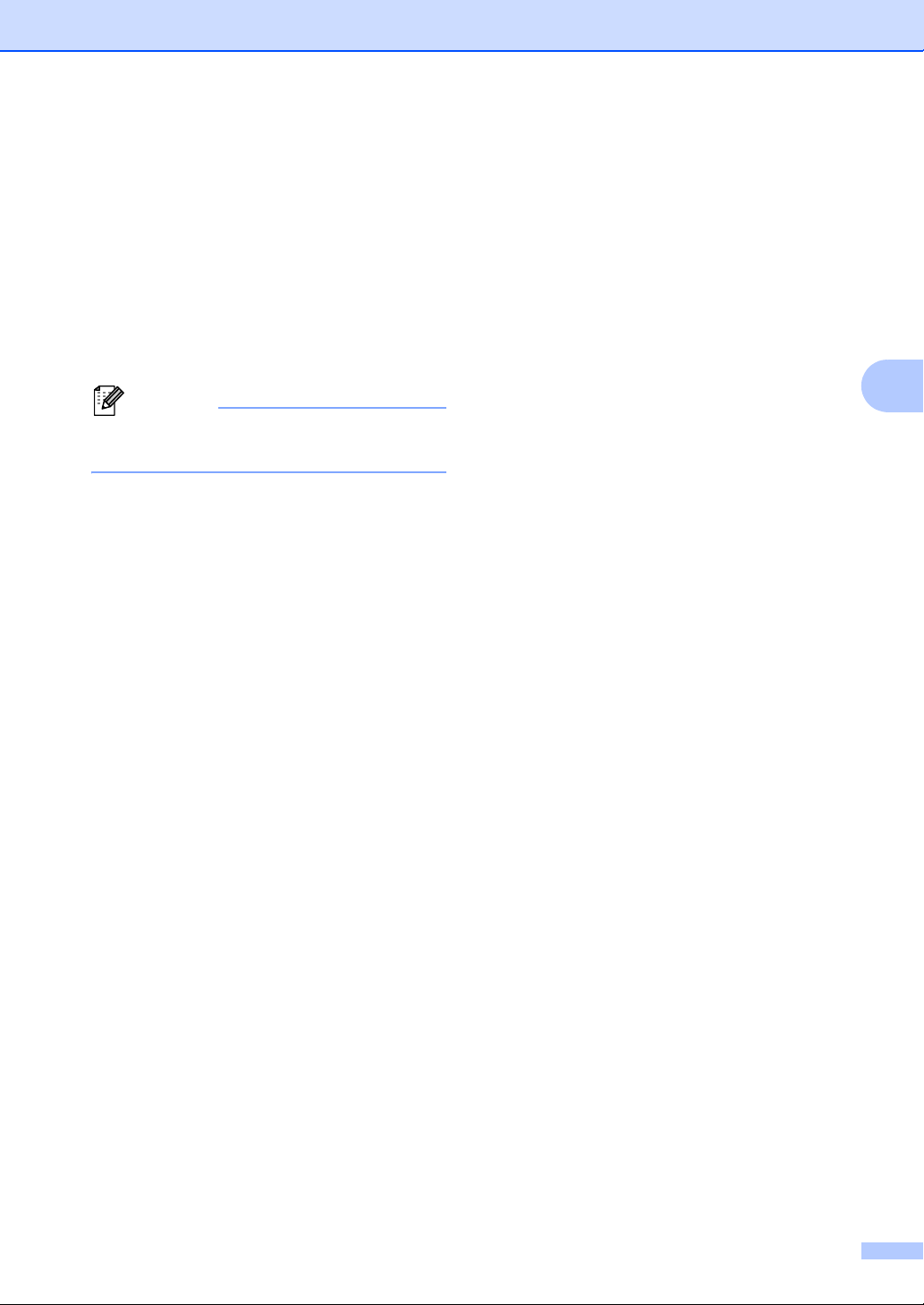
d Warten Sie auf einen langen Ton, geben
Hinweis
Sie dann die neue Nummer des
Faxgerätes, an das die Faxe gesendet
werden sollen, mit den Zifferntasten
gefolgt von ## ein (bis zu 20 Stellen).
e Drücken Sie 9 0, um die Fernabfrage zu
beenden.
f Wenn Sie den Signalton Ihres Gerätes
hören, legen Sie auf.
Mit der Taste # können Sie eine
Wählpause in die Faxnummer einfügen.
Fax empfangen
4
23
Page 30

Kapitel 4
Fernabfrage-Befehle 4
In der folgenden Tabelle sind die verwendbaren Fernabfrage-Befehle aufgelistet. Wenn Sie das
Gerät angerufen und den Zugangscode (3 Ziffern gefolgt von l) eingegeben haben, werden Sie
durch zwei kurze Töne aufgefordert, einen Fernabfrage-Befehl einzugeben.
Fernabfrage-Befehle Verwendung
95 Einstellung für Fax-
Weiterleitung und
Faxspeicherung ändern
1 Ausschalten Sie können Aus wählen, nachdem Sie alle gespeicherten
Nachrichten abgerufen bzw. gelöscht haben.
2 Fax-Weiterleitung ein Wenn ein langer Ton zu hören ist, wurde die Änderung
4 Nr. für Fax-Weiterleitung
6 Faxspeicherung einschalten
96 Fax-Fernweitergabe
2 Alle Faxe weitergeben Geben Sie die Nummer des Faxgerätes ein, das die
3 Alle empfangenen und
gespeicherten Faxe löschen
97 Empfangsstatus prüfen
1 Fax Sie können überprüfen, ob Ihr Gerät Faxe empfangen hat.
98 Empfangsmodus ändern
1 Externer Anrufbeantworter Wenn Sie einen langen Ton hören, konnte der
2 Fax/Tel
3 Nur Fax
90 Beenden Drücken Sie 90, um die Fernabfrage zu beenden. Warten Sie
durchgeführt. Falls Sie drei kurze Töne hören, wurde die
Änderung nicht angenommen (zum Beispiel weil die
Rufnummer für die Weiterleitung nicht programmiert ist). Sie
können die Rufnummer für die Weiterleitung speichern, indem
Sie 4 eingeben. (Siehe Nummer für die Fax-Weiterleitung
ändern uu Seite 22.) Sobald Sie die Nummer programmiert
haben, wird die Fax-Weiterleitung automatisch eingeschaltet.
gespeicherten Faxe empfangen soll. (Siehe Fax-
Fernweitergabe uu Seite 22.)
Wenn Sie einen langen Ton hören, wurden die empfangenen
und gespeicherten Faxe gelöscht.
Wenn ja, hören Sie einen langen Ton. Anderenfalls sind drei
kurze Töne zu hören.
Empfangsmodus geändert werden.
auf den langen Ton und legen Sie dann den Hörer auf.
24
Page 31
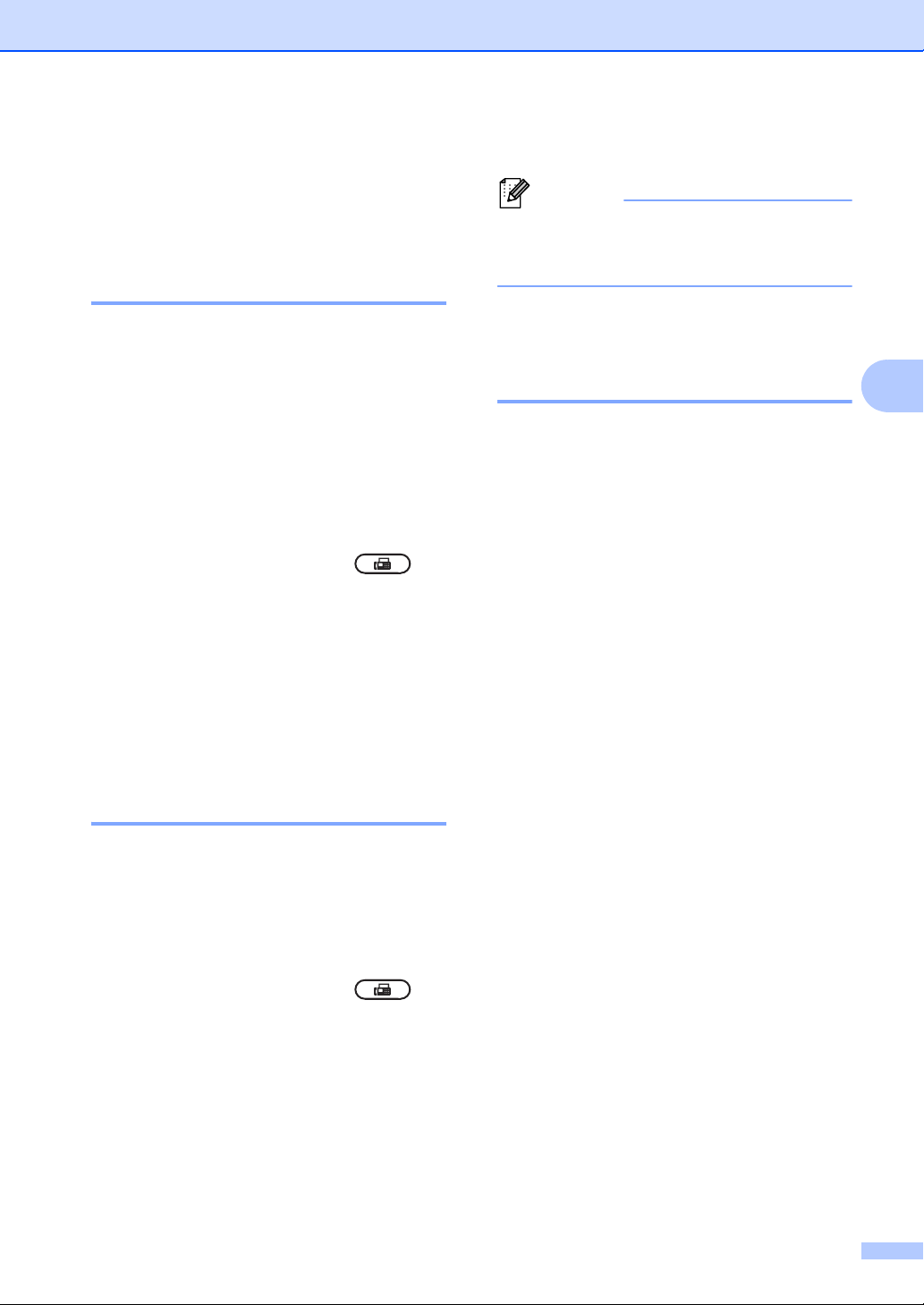
Fax empfangen
Hinweis
Zusätzliche Empfangsfunktionen 4
Automatische Verkleinerung beim Empfang 4
Wenn Sie Ein wählen, werden die Seiten
eines empfangenen Faxes automatisch so
verkleinert, dass sie auf eine Seite im Format
A4 oder Letter passt.
Das Gerät berechnet automatisch die
passende Verkleinerungsstufe anhand der
Größe des empfangenen Faxes und des
eingestellten Papierformats (Menu, 1, 2, 2).
a Vergewissern Sie sich, dass der
Faxbetrieb eingeschaltet ist .
b Drücken Sie Menu, 2, 1, 5.
c Drücken Sie a oder b, um Ein oder Aus
zu wählen.
Drücken Sie OK.
d Drücken Sie Stop/Exit.
Empfangsstempel einschalten 4
Wenn Sie diese Funktion einschalten,
werden Datum und Uhrzeit, zu der das Fax
empfangen wurde, am oberen Rand jeder
empfangenen Faxseite ausgedruckt.
a Vergewissern Sie sich, dass der
Faxbetrieb eingeschaltet ist .
b Für FAX-2840 und FAX-2845 drücken
Sie Menu, 2, 1, 9.
Für FAX-2940 drücken Sie Menu, 2, 1,
8.
c Drücken Sie a oder b, um Ein oder Aus
zu wählen.
Drücken Sie OK.
d Drücken Sie Stop/Exit.
Vergewissern Sie sich, dass Datum und
Uhrzeit am Gerät richtig eingestellt sind.
(Siehe Installationsanleitung.)
Faxe in den Speicher empfangen (für FAX-2840 und FAX-2845) 4
Wenn während des Faxempfangs das Papier
in der Papierzufuhr ausgeht, erscheint im
Display Kein Papier. Legen Sie Papier in
die Papierzufuhr. (Siehe Benutzerhandbuch Grundfunktionen: Papier oder andere
Druckmedien einlegen.) Wenn Sie kein
Papier in die Papierzufuhr einlegen, reagiert
das Gerät wie folgt:
Wenn Speicherempf. auf Ein gesetzt ist:
Das Gerät setzt den Faxempfang fort und
speichert die restlichen Seiten, sofern
genügend Speicherkapazität zur Verfügung
steht. Es werden auch alle anschließend
empfangenen Faxe gespeichert, bis die
Speicherkapazität erschöpft ist. Wenn der
Speicher voll ist, beantwortet das Gerät keine
weiteren Anrufe. Um die Faxe auszudrucken,
legen Sie Papier in die Papierzufuhr ein und
drücken Start.
Wenn Speicherempf. auf Aus gesetzt ist:
Das Gerät setzt den Faxempfang fort und
speichert die restlichen Seiten, sofern
genügend Speicherkapazität zur Verfügung
steht. Das Gerät nimmt keine Anrufe mehr
entgegen, bis neues Papier in die
Papierzufuhr eingelegt wird. Um das zuletzt
empfangene Fax auszudrucken, legen Sie
Papier in die Papierzufuhr ein und drücken
Start.
4
4
4
25
Page 32

Kapitel 4
a Vergewissern Sie sich, dass der
Faxbetrieb eingeschaltet ist .
b Drücken Sie Menu, 2, 1, 6.
c Benutzen Sie a oder b, um Ein oder
Aus zu wählen.
Drücken Sie OK.
d Drücken Sie Stop/Exit.
Druckkontrast einstellen 4
Wenn der Ausdruck zu hell oder zu dunkel ist,
können Sie wie folgt die DruckkontrastEinstellung ändern.
a Vergewissern Sie sich, dass der
Faxbetrieb eingeschaltet ist .
b Für FAX-2840 und FAX-2845 drücken
Sie Menu, 2, 1, 7.
Für FAX-2940 drücken Sie Menu, 2, 1,
6.
c Drücken Sie c, wenn der Ausdruck
dunkler werden soll.
Drücken Sie d, wenn der Ausdruck
heller werden soll.
Drücken Sie OK.
Speicherempfang bei Papiermangel 4
Wenn während des Faxempfangs das Papier
in der Papierzufuhr ausgeht, erscheint im
Display Kein Papier. Legen Sie Papier in
die Papierzufuhr ein. (Siehe
Benutzerhandbuch - Grundfunktionen:
Papier oder andere Druckmedien einlegen.)
Das Gerät setzt den Faxempfang fort und
speichert die restlichen Seiten, sofern
genügend Speicherkapazität zur Verfügung
steht.
Empfangene Faxe werden weiter
gespeichert, bis die Speicherkapazität
erschöpft ist oder Papier in die Papierzufuhr
eingelegt wird. Wenn der Speicher voll ist,
beantwortet das Gerät keine weiteren Anrufe.
Um die Faxe auszudrucken, legen Sie Papier
in die Papierzufuhr ein und drücken Start.
(Für FAX-2840 und FAX-2845)
Weitere Informationen zum manuellen
Einrichten des Speicherempfangs finden Sie
unter Faxe in den Speicher empfangen (für
FAX-2840 und FAX-2845) uu Seite 25.
d Drücken Sie Stop/Exit.
Gespeichertes Fax drucken 4
Wenn die Faxspeicherung eingeschaltet ist
(Menu, 2, 5, 1), können Sie gespeicherte
Faxe dennoch wie folgt ausdrucken lassen.
(Siehe Faxspeicherung uu Seite 20.)
a Drücken Sie Menu, 2, 5, 3.
b Drücken Sie Start.
c Drücken Sie Stop/Exit.
26
Page 33

Fax empfangen
Faxabruf (Übersicht) 4
Mit der Faxabruf-Funktion können Sie Ihr
Gerät so einstellen, dass andere Personen
ein Fax von Ihrem Gerät abrufen können und
für den Anruf zahlen (passiver Faxabruf). Sie
können jedoch auch ein anderes Faxgerät
anrufen, um von diesem ein vorbereitetes
Dokument abzurufen (aktiver Faxabruf).
Dabei übernehmen Sie die Kosten. Zur
Verwendung dieser Funktion müssen das
sendende sowie das empfangende Gerät
entsprechend vorbereitet sein. Nicht alle
Faxgeräte unterstützen den Faxabruf.
Aktiver Faxabruf 4
Mit dieser Funktion können Sie ein anderes
Faxgerät anrufen, um von diesem ein Fax zu
empfangen.
a Vergewissern Sie sich, dass der
Faxbetrieb eingeschaltet ist .
a Vergewissern Sie sich, dass der
Faxbetrieb eingeschaltet ist .
b Für FAX-2840 und FAX-2845 drücken
Sie Menu, 2, 1, 8.
Für FAX-2940 drücken Sie Menu, 2, 1,
7.
c Drücken Sie a oder b, um Geschützt
zu wählen.
Drücken Sie OK.
d Geben Sie das vierstellige Kennwort
ein.
Drücken Sie OK.
Dasselbe Kennwort muss auf dem
Gerät, von dem Sie abrufen möchten,
programmiert sein.
e Geben Sie die Faxnummer des Gerätes
ein, von dem Sie das Dokument abrufen
möchten.
f Drücken Sie Start.
4
b Für FAX-2840 und FAX-2845 drücken
Sie Menu, 2, 1, 8.
Für FAX-2940 drücken Sie Menu, 2, 1,
7.
c Drücken Sie a oder b, um Standard zu
wählen.
Drücken Sie OK.
d Geben Sie die Faxnummer des Gerätes
ein, von dem Sie das Dokument abrufen
möchten. Drücken Sie Start.
Geschützter aktiver Faxabruf 4
Durch den geschützten Faxabruf können Sie
verhindern, dass unbefugte Personen das
Dokument abrufen. Der geschützte Faxabruf
ist nur zwischen Brother-Faxgeräten möglich.
Um ein Dokument von einem geschützten
Brother-Gerät abzurufen, müssen Sie das
Kennwort eingeben.
Zeitversetzter aktiver Faxabruf 4
Beim zeitversetzten Faxabruf können Sie
eine Zeit programmieren, zu der Ihr Gerät ein
Dokument abrufen soll. Es kann jeweils nur
ein zeitversetzter Faxabruf programmiert
werden.
a Vergewissern Sie sich, dass der
Faxbetrieb eingeschaltet ist .
b Für FAX-2840 und FAX-2845 drücken
Sie Menu, 2, 1, 8.
Für FAX-2940 drücken Sie Menu, 2, 1,
7.
c Drücken Sie a oder b, um Zeitwahl zu
wählen.
Drücken Sie OK.
d Geben Sie die Uhrzeit, zu der Faxabruf
gestartet werden soll, im 24-StundenFormat ein.
Drücken Sie OK.
27
Page 34

Kapitel 4
e Geben Sie die Faxnummer des Gerätes
ein, von dem Sie das Dokument abrufen
möchten. Drücken Sie Start.
Ihr Gerät wählt zum angegebenen
Zeitpunkt die eingegebene Nummer an
und ruft das dort bereitgelegte
Dokument ab.
Gruppenfaxabruf 4
Mit der Gruppenfaxabruf-Funktion können
Sie in einem Arbeitsgang Dokumente von
verschiedenen Faxgeräten abrufen.
a Vergewissern Sie sich, dass der
Faxbetrieb eingeschaltet ist .
b Für FAX-2840 und FAX-2845 drücken
Sie Menu, 2, 1, 8.
Für FAX-2940 drücken Sie Menu, 2, 1,
7.
c Drücken Sie a oder b, um Standard,
Geschützt oder Zeitwahl zu wählen.
Drücken Sie OK.
Faxabruf abbrechen 4
Um einen Faxabruf abzubrechen, drücken
Sie Stop/Exit, während das Gerät wählt, und
anschließend 1.
Um den gesamten Gruppenfaxabruf
abzubrechen, drücken Sie Menu, 2, 7. (Siehe
Anzeigen und Abbrechen anstehender
Aufträge uu Seite 16.)
d Sie haben die folgenden Möglichkeiten:
Wenn Sie Standard gewählt
haben, gehen Sie zu Schritt e.
Wenn Sie Geschützt gewählt
haben, geben Sie das vierstellige
Kennwort ein, drücken Sie OK und
fahren Sie dann mit Schritt e fort.
Wenn Sie Zeitwahl gewählt
haben, geben Sie die gewünschte
Abrufzeit im 24-Stundenformat ein,
drücken Sie OK und fahren Sie dann
mit Schritt e fort.
e Geben Sie nun nacheinander die
Rufnummern der Faxgeräte ein, von
denen ein Dokument abgerufen werden
soll. Dazu können Sie die Zielwahl, die
Kurzwahl, den Telefon-Index, eine
Gruppe oder die Zifferntasten
verwenden. Drücken Sie nach der
Eingabe jeder Nummer OK.
f Drücken Sie Start.
28
Page 35

Hinweis
Rufnummern wählen und
5
speichern
Telefondienste 5
Anrufer-Kennung 5
Die Funktion Anrufer-Kennung ermöglicht die
Verwendung der von zahlreichen
Telefongesellschaften angebotenen
Rufnummernübermittlung. Nähere
Informationen erhalten Sie bei Ihrer
Telefongesellschaft. Dieser Dienst
übermittelt die Telefonnummer oder, wenn
verfügbar, den Namen des Anrufers, wenn
ein Anruf eingeht.
Nach wenigen Klingelzeichen erscheint die
Telefonnummer (und wenn verfügbar der
Name) Ihres Anrufers im Display. Sobald Sie
den Anruf entgegennehmen, verschwindet
die Anrufer-Kennung aus dem Display, die
übermittelten Anruferinformationen werden
jedoch in der Anruferliste gespeichert.
Sie sehen die Nummer (oder den Namen)
des Anrufers im Display.
Die Meldung Kenn. unbek. bedeutet,
dass sich der Anrufer außerhalb des
Geltungsbereichs der
Rufnummernübermittlung befindet.
Die Meldung Kenn gesperrt bedeutet,
dass der Anrufer absichtlich die
Übertragung dieser Informationen
unterdrückt hat.
Sie können eine Liste der von Ihrem Gerät
empfangenen Anrufer-Kennungen
ausdrucken. (Siehe Liste der Anrufer-
Kennungen ausdrucken uu Seite 30.)
• Die Rufnummernübermittlung
unterscheidet sich je nach
Telefongesellschaft. Wenden Sie sich an
Ihre örtliche Telefongesellschaft für
Informationen zu den in Ihrer Region
verfügbaren Diensten.
• Diese Funktion steht möglicherweise nicht
in allen Ländern zur Verfügung.
Anrufer-Kennung einschalten 5
Wenn Sie über die Funktion AnruferKennung an Ihrem Anschluss verfügen, sollte
diese Funktion eingeschaltet werden, damit
beim Klingeln des Telefons die
Telefonnummer des Anrufers im Display
angezeigt wird.
a Drücken Sie Menu, 2, 0, 2.
Das Display zeigt die aktuelle
Einstellung an.
b Drücken Sie a oder b, um Ein (oder
Aus) zu wählen.
Drücken Sie OK.
c Drücken Sie Stop/Exit.
Liste der Anrufer-Kennungen anzeigen
Ihr Gerät speichert die Informationen zu den
letzten dreißig Anrufen in der Liste der
Anrufer-Kennungen. Sie können diese Liste
anzeigen oder ausdrucken. Wenn das Gerät
den 31. Anruf erhält, ersetzt es die
Informationen des ersten Anrufs.
a Drücken Sie Menu, 2, 0, 2.
Das Display zeigt die aktuelle
Einstellung an.
b Drücken Sie a oder b, um Anrufe
anzeigen zu wählen.
Drücken Sie OK.
Die Anrufer-Kennung des letzten Anrufs
erscheint im Display.
Wenn keine Kennung gespeichert
wurde, ertönt ein Signalton und im
Display erscheint Keine Anrufer-K..
Machen Sie weiter mit Schritt d.
5
5
5
29
Page 36

Kapitel 5
c Drücken Sie a oder b, um durch die
Anruferliste zu blättern und die AnruferKennung zu wählen, die Sie anzeigen
möchten. Drücken Sie anschließend
OK.
Im Display erscheint die Rufnummer
des Anrufers sowie Datum und Uhrzeit
des Anrufs.
d Um den Anzeigevorgang zu beenden,
drücken Sie Stop/Exit.
Liste der Anrufer-Kennungen ausdrucken
a Drücken Sie Menu, 2, 0, 2.
b Drücken Sie a oder b, um Ausdrucke
zu wählen.
Drücken Sie OK.
Wenn keine Kennung gespeichert
wurde, ertönt ein Signalton und im
Display erscheint Keine Anrufer-K..
Machen Sie weiter mit Schritt d.
c Drücken Sie Start.
d Sobald der Druckvorgang beendet ist,
drücken Sie Stop/Exit.
Zusätzliche Wählfunktionen 5
Nachwahlverfahren (Call-byCall) 5
Sie können gespeicherte Rufnummern beim
Anwählen auch kombinieren. So können Sie
zum Beispiel Vorwahlen für kostengünstige
Vermittlungsdienste (Call-by-Call) speichern.
Wenn Sie beispielsweise „01632“ unter der
5
Kurzwahl #003 und „960555“ unter der
Kurzwahl #002 gespeichert haben, können
Sie die Nummer „01632-960555“ wie folgt
wählen:
Drücken Sie (Adressbuch) 003.
Drücken Sie (Adressbuch) 002 und
Start.
Sie können auch gespeicherte Nummern
manuell über die Zifferntasten ergänzen:
Drücken Sie (Adressbuch) 003, 960556
(mit den Zifferntasten) und Start.
Daraufhin wird die Rufnummer „01632–
960556“ angewählt. Sie können auch eine
Pause einfügen, indem Sie Redial/Pause
drücken.
30
Page 37

Rufnummern wählen und speichern
Weitere Möglichkeiten, Rufnummern zu speichern
Rundsende-Gruppen speichern 5
Wenn Sie häufig ein Fax an mehrere
Empfänger senden, können Sie diese
Empfänger als Gruppe speichern.
Gruppen werden unter einer Zielwahltaste
oder Kurzwahlnummer gespeichert. Jede
Gruppe belegt einen Ziel- oder KurzwahlSpeicherplatz. Sie können dann das Fax an
alle in der Gruppe gespeicherten
Rufnummern senden, indem Sie einfach die
Zielwahltaste drücken oder die
Kurzwahlnummer wählen und anschließend
Start drücken.
Bevor Empfänger zu einer Gruppe
zusammengefasst werden können, müssen
sie als Ziel- oder Kurzwahl gespeichert
werden. Sie können bis zu 8 kleinere
Gruppen oder eine große Gruppe mit bis zu
221 Rufnummern speichern.
d Um die als Ziel- bzw. Kurzwahl
gespeicherten Rufnummern zur Gruppe
hinzuzufügen, gehen Sie wie folgt vor:
5
Zur Eingabe von Zielwahlnummern
drücken Sie nacheinander die
Zielwahltasten.
Zur Eingabe von Kurzwahlnummern
drücken Sie (Adressbuch) und
geben Sie dann die dreistellige
Kurzwahlnummer ein.
Im Display erscheint vor den
eingegebenen Zielwahlnummern ein l
und vor den Kurzwahlnummern ein #
(zum Beispiel: l006, #009).
e Nachdem Sie alle Nummern
eingegeben haben, drücken Sie OK.
f Sie haben die folgenden Möglichkeiten:
Geben Sie über die Zifferntasten den
Namen ein (bis zu 15 Zeichen).
Siehe Benutzerhandbuch Grundfunktionen: Texteingabe.
Drücken Sie OK.
Um die Gruppe ohne Namen zu
speichern, drücken Sie nur OK.
5
a Drücken Sie Menu, 2, 3, 3.
Adressbuch
3.Rundsende-Grup
b Wählen Sie die Zielwahltaste oder
Kurzwahlnummer, unter der Sie die
Gruppe speichern möchten.
Drücken Sie die Zielwahltaste.
Drücken Sie (Adressbuch) und
geben Sie dann die dreistellige
Kurzwahlnummer ein.
Drücken Sie OK.
c Geben Sie mit den Zifferntasten eine
Gruppennummer (1 bis 8) ein.
Drücken Sie OK.
g Sie haben die folgenden Möglichkeiten:
Um eine weitere Rundsende-Gruppe
zu speichern, gehen Sie zu
Schritt b.
Um das Speichern abzuschließen,
drücken Sie Stop/Exit.
Gruppe ändern 5
Wenn Sie versuchen, eine vorhandene
Gruppe zu ändern, zeigt das Display den
gespeicherten Gruppennamen bzw. die
Nummer an.
a Drücken Sie Menu, 2, 3, 3.
Adressbuch
3.Rundsende-Grup
31
Page 38

Kapitel 5
Hinweis
b Wählen Sie die Zielwahltaste oder die
Kurzwahlnummer, unter der die
gewünschte Gruppe gespeichert ist.
Sie haben die folgenden Möglichkeiten:
Drücken Sie die Zielwahltaste.
Drücken Sie (Adressbuch) und
geben Sie dann die dreistellige
Kurzwahlnummer ein.
Drücken Sie OK.
Wenn Sie versuchen, eine Gruppe zu
ändern, die für die Fax-Weiterleitung
eingerichtet wurde, werden Sie im Display
gefragt, ob Sie den Namen oder die
Nummer ändern möchten.
c Sie haben die folgenden Möglichkeiten:
Wenn Sie die gespeicherten
Informationen ändern möchten,
drücken Sie 1. Gehen Sie zu Schritt
d.
Um das Menü ohne eine Änderung
zu verlassen, drücken Sie Stop/Exit.
G01:*001*002#001
1.Ändern 2.Lösch
d Um Zielwahl- oder Kurzwahlnummern
hinzuzufügen oder zu löschen, gehen
Sie wie folgt vor:
Zum Hinzufügen von
Zielwahlnummern drücken Sie d
oder c, um den Cursor unmittelbar
hinter der letzten Nummer zu
positionieren. Drücken Sie dann die
hinzuzufügende Zielwahltaste.
Zum Hinzufügen von
Kurzwahlnummern drücken Sie d
oder c, um den Cursor unmittelbar
hinter der letzten Nummer zu
positionieren. Drücken Sie dann
(Adressbuch) und geben Sie
anschließend die zusätzliche
dreistellige Kurzwahlnummer ein.
Zum Löschen von Zielwahl- oder
Kurzwahlnummern drücken Sie d
oder c, um den Cursor unter der zu
löschenden Nummer zu
positionieren, und drücken Sie dann
Clear.
Drücken Sie OK.
e Bearbeiten Sie den Namen wie folgt.
Wenn Sie die Bearbeitung des Namens
abgeschlossen haben, drücken Sie OK.
Zum Bearbeiten des Namens
drücken Sie die Taste d oder c, um
den Cursor unter dem zu ändernden
Zeichen zu positionieren. Drücken
Sie dann Clear, um es zu löschen,
und geben Sie mit den Zifferntasten
das richtige Zeichen ein.
Sobald Sie alle Änderungen
vorgenommen haben, drücken Sie
OK.
f Drücken Sie Stop/Exit.
Gruppen löschen 5
Wenn Sie versuchen, eine Gruppe zu
löschen, zeigt das Display den gespeicherten
Gruppennamen oder die gespeicherte
Nummern an.
a Drücken Sie Menu, 2, 3, 3.
Adressbuch
3.Rundsende-Grup
b Wählen Sie die Zielwahltaste oder die
Kurzwahlnummer, unter der die
gewünschte Gruppe gespeichert ist.
Sie haben die folgenden Möglichkeiten:
Drücken Sie die Zielwahltaste.
Drücken Sie (Adressbuch) und
geben Sie dann die dreistellige
Kurzwahlnummer ein.
Drücken Sie OK.
32
Page 39

Hinweis
Wenn Sie versuchen, eine Zielwahl- oder
Kurzwahlnummer zu löschen, die für die
Fax-Weiterleitung eingerichtet wurde,
werden Sie im Display gefragt, ob Sie den
Namen oder die Nummer ändern
möchten.
c Zum Löschen der Gruppe drücken Sie
2.
G01:*001*002#001
1.Ändern 2.Lösch
d Sie haben die folgenden Möglichkeiten:
Zum Löschen der Gruppe drücken
Sie 1.
Wenn Sie beenden möchten, ohne
die Gruppe zu löschen, drücken Sie
2.
Termin löschen?
1.Ja 2.Nein
Rufnummern wählen und speichern
5
e Drücken Sie Stop/Exit.
33
Page 40

6
Berichte und Listen ausdrucken 6
Faxberichte 6
Einige Faxberichte (Sendebericht und
Journalausdruck) können sowohl
automatisch als auch manuell ausgedruckt
werden.
Sendebericht 6
Der Sendebericht kann als Beleg, dass ein
Fax gesendet wurde, verwendet werden.
(Weitere Informationen zur Einstellung von
Berichten siehe Benutzerhandbuch Grundfunktionen: Sendebericht.)
Journalausdruck 6
Sie können das Gerät so einstellen, dass es
in bestimmten Abständen (nach 50 Faxen, 6,
12 oder 24 Stunden, 2 oder 7 Tagen) ein
Journal (Aktivitätsbericht) ausdruckt. Die
Standardeinstellung ist Nach 50 Faxen,
das heißt, das Gerät druckt nach insgesamt
50 gesendeten und empfangenen Faxen ein
Journal aus.
Wenn Sie die Einstellung Aus wählen,
können Sie das Journal immer noch manuell
ausdrucken wie auf der nächsten Seite
beschrieben.
c Geben Sie die Uhrzeit, zu der das
Journal das erste Mal gedruckt werden
soll, im 24-Stundenformat ein.
Drücken Sie OK.
d Drücken Sie Stop/Exit.
Ist die Einstellung 6, 12, 24 Stunden, 2 oder 7
Tage gewählt, wird das Journal nach der
gewählten Zeit gedruckt und anschließend
gelöscht. Wenn der Journalspeicher vor dem
eingestellten Intervall voll ist (nach 200
Sende- und Empfangsvorgängen), druckt
das Gerät das Journal vorzeitig aus und
löscht anschließend alle Einträge.
Wenn Sie vor Ablauf des eingestellten
Intervalls einen Journalausdruck benötigen,
können Sie diesen manuell ausdrucken
lassen, ohne dass die Daten gelöscht
werden.
a Drücken Sie Menu, 2, 4, 2.
b Drücken Sie a oder b, um ein Intervall zu
wählen.
Drücken Sie OK.
Wenn Sie als Intervall 7 Tage gewählt
haben, werden Sie aufgefordert, den
Wochentag zu wählen.
Wenn Sie Nach 50 Faxen wählen,
zeigt das Display Ausgeführt! an.
Gehen Sie dann zu Schritt d.
34
Page 41
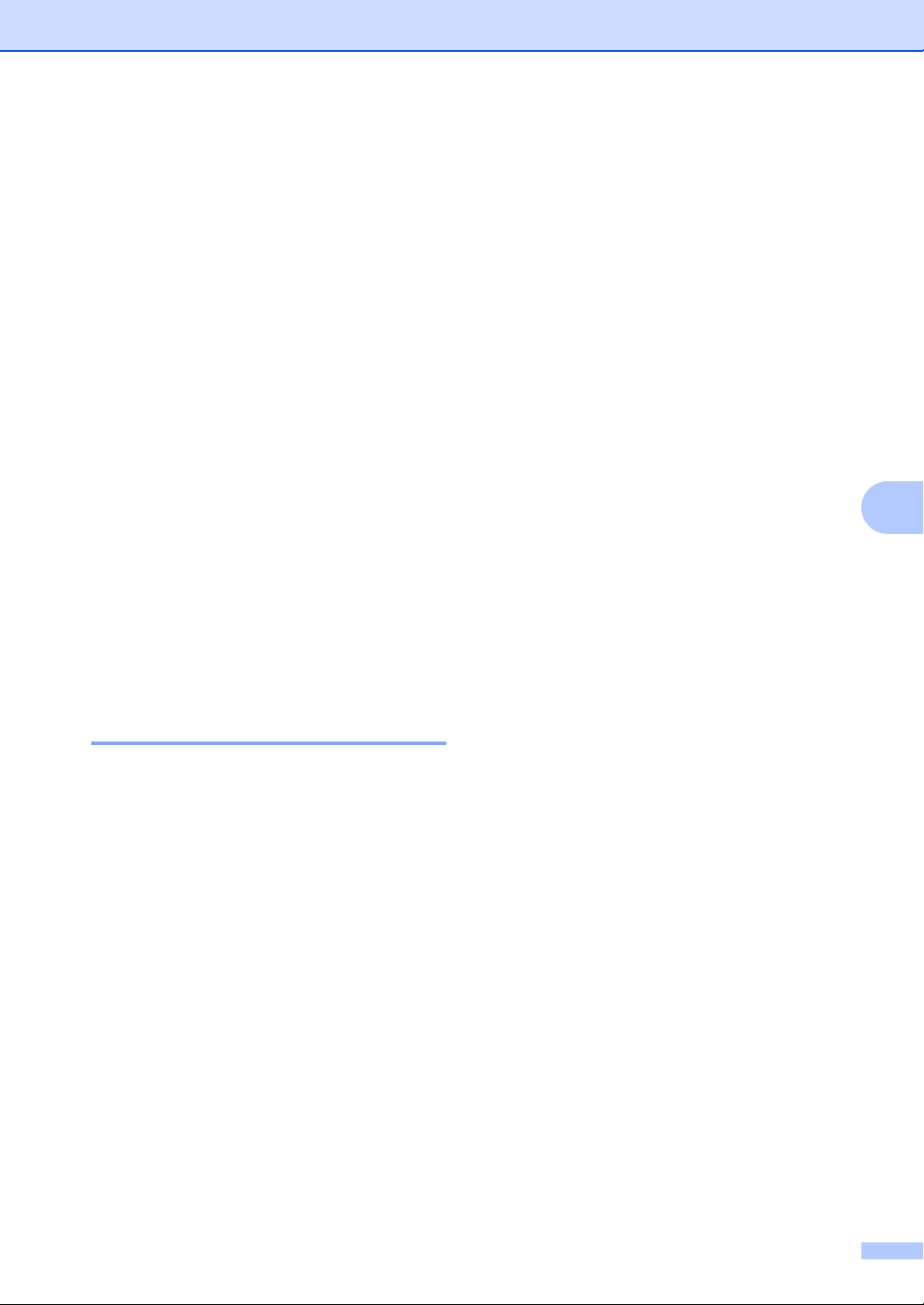
Berichte und Listen 6
Die folgenden Berichte und Listen können
ausgedruckt werden:
1 Sendebericht
Zeigt den Sendebericht für die letzten 200
gesendeten Faxe an und druckt den
letzten Sendebericht aus.
2 Tel-Index
Druckt ein Verzeichnis der gespeicherten
Rufnummern und Namen numerisch oder
alphabetisch sortiert aus.
3 Journal
Druckt einen Journalausdruck mit
Informationen über die letzten 200
empfangenen und gesendeten Faxe aus.
(SE: Senden) (EM: Empfangen)
4 Geräteeinstell
Druckt eine Liste mit aktuell im Menü
gewählten Funktionseinstellungen aus.
Berichte und Listen ausdrucken
6
Bericht oder Liste ausdrucken 6
a Drücken Sie Menu, 4.
b Sie haben die folgenden Möglichkeiten:
Drücken Sie a oder b, um den
gewünschten Ausdruck zu wählen.
Drücken Sie OK.
Geben Sie die Nummer des Berichts
ein, den Sie drucken möchten.
Drücken Sie zum Beispiel 2, um den
Tel-Index zu drucken.
c Drücken Sie Start.
d Drücken Sie Stop/Exit.
35
Page 42

Kopieren 7
7
Kopiereinstellungen 7
Mit den Options-Tasten können Sie schnell
Kopiereinstellungen temporär, das heißt für
die nächste Kopie ändern. Sie können
verschiedene Einstellungskombinationen
verwenden.
Die Einstellungen werden eine Minute nach
dem Kopiervorgang wieder auf die
Standardeinstellungen zurückgesetzt, sofern
Sie die Umschaltzeit für Betriebsarten nicht
auf 30 Sekunden oder weniger eingestellt
haben. (Siehe Umschaltzeit für Betriebsarten
uu Seite 5.)
Um eine Einstellung zu ändern, drücken Sie
die temporäre Options-Taste.
Wenn Sie alle gewünschten Einstellungen
gewählt haben, drücken Sie Start.
Kopieren abbrechen 7
Um den Kopiervorgang abzubrechen,
drücken Sie Stop/Exit.
36
Page 43
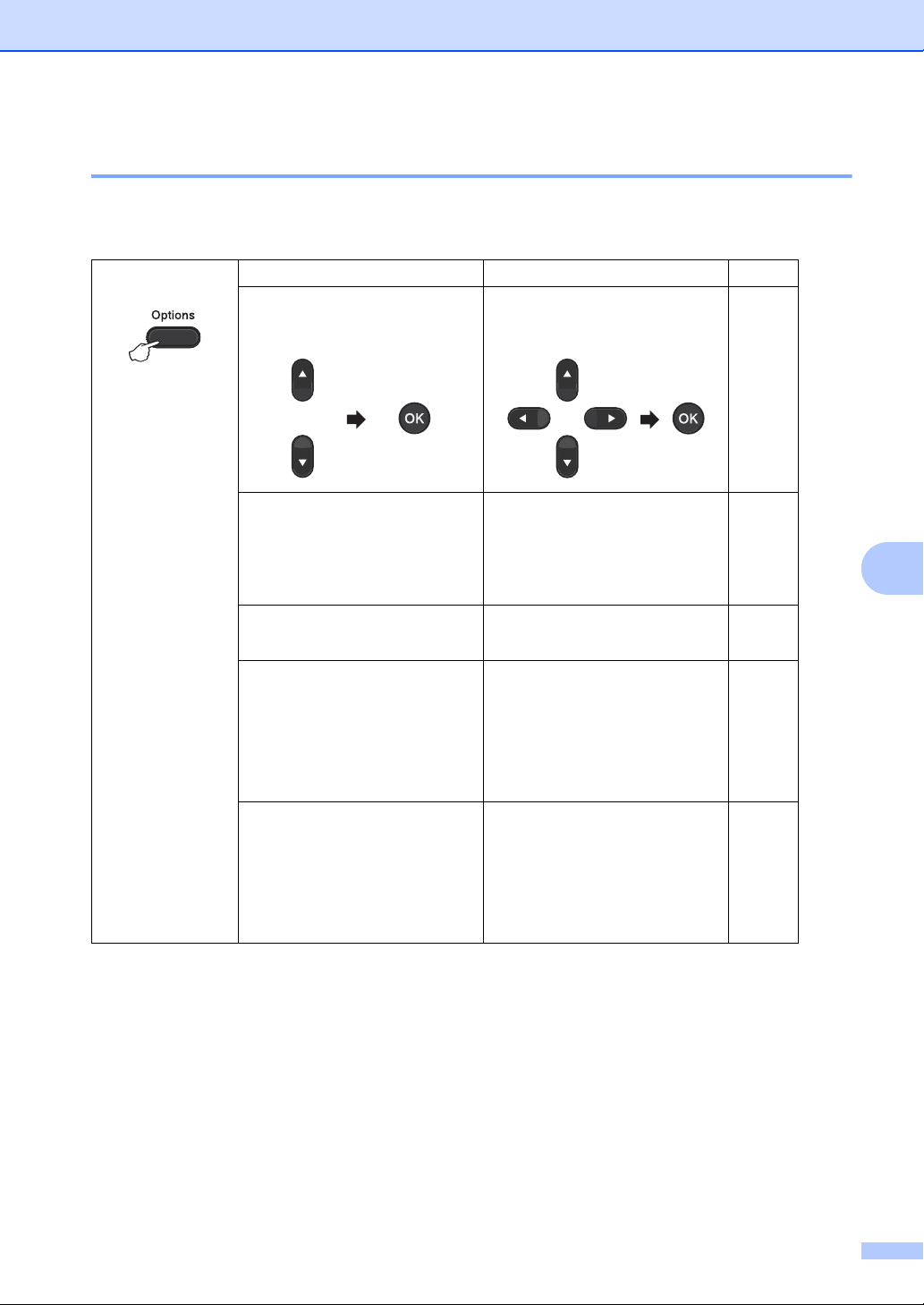
Kopieren
Optionen-Taste verwenden 7
Vergewissern Sie sich, dass der Kopierbetrieb eingeschaltet ist. Mit der Taste Options können
Sie die folgenden Einstellungen für die nächste Kopie ändern:
Drücken Sie
Menüauswahl Optionen Seite
Drücken Sie a oder b, drücken
Sie dann OK.
Qualität Auto*
Drücken Sie a, b, d oder c,
drücken Sie dann OK.
39
Text
Foto
Diagramm
Normal/Sortiert Normal*
39
Sortiert
Helligkeit -onnnn+
40
-nonnn+
-nnonn+*
-nnnon+
-nnnno+
Kontrast -onnnn+
39
-nonnn+
-nnonn+*
-nnnon+
-nnnno+
7
37
Page 44

Kapitel 7
Vergr./Verkl. 100%*
97% LTRiA4
94% A4iLTR
91% Ganze Seite
85% LTRiEXE
83%
78%
70% A4iA5
50%
Benutz.:25-400%
Auto
200%
141% A5iA4
104% EXEiLTR
Seitenlayout Aus (1 auf 1)*
2 auf 1 (H)
2 auf 1 (Q)
4 auf 1 (H)
4 auf 1 (Q)
Die werkseitigen Einstellungen sind fettgedruckt und mit einem Sternchen markiert.
40
41
38
Page 45

Kopieren
Kopierqualität steigern 7
Sie können zwischen verschiedenen
Qualitätseinstellungen wählen. Die
Standardeinstellung ist Auto.
Auto
Auto ist die empfohlene Einstellung für
normale Ausdrucke. Geeignet für
Dokumente, die sowohl Text als auch
Fotos enthalten.
Text
Geeignet für Dokumente, die vorwiegend
Text enthalten.
Foto
Bessere Kopierqualität für Fotos.
Diagramm
Geeignet zum Kopieren von Belegen.
Um die Qualitätseinstellung
vorübergehend zu ändern, gehen Sie wie
folgt vor:
b Drücken Sie a oder b, um die
Kopierqualität zu wählen.
Drücken Sie OK.
c Drücken Sie Stop/Exit.
Sortiert kopieren mit dem Vorlageneinzug 7
Sie können Mehrfachkopien sortiert
ausgeben lassen. Die Seiten werden dann in
der Reihenfolge 1 2 3, 1 2 3, 1 2 3 usw.
abgelegt.
a Vergewissern Sie sich, dass der
Kopierbetrieb eingeschaltet ist.
b Legen Sie die Vorlage in den
automatischen Vorlageneinzug.
c Geben Sie mit den Zifferntasten die
gewünschte Anzahl Kopien ein (bis zu
99).
7
a Vergewissern Sie sich, dass der
Kopierbetrieb eingeschaltet ist.
b Legen Sie das Dokument ein.
c Geben Sie mit den Zifferntasten die
gewünschte Anzahl Kopien ein (bis zu
99).
d Drücken Sie Options.
Drücken Sie a oder b, um Qualität zu
wählen.
Drücken Sie OK.
e Drücken Sie a oder b, um Auto, Text,
Foto oder Diagramm zu wählen.
Drücken Sie OK.
f Drücken Sie Start.
Wenn Sie die Standardeinstellung ändern
möchten, gehen Sie wie folgt vor:
a Drücken Sie Menu, 3, 1.
d Drücken Sie Options.
Drücken Sie a oder b, um
Normal/Sortiert zu wählen.
Drücken Sie OK.
e Drücken Sie a oder b, um Sortiert zu
wählen.
Drücken Sie OK.
f Drücken Sie Start.
Kontrast und Helligkeit einstellen 7
Kontrast 7
Das Einstellen des Kontrastes hilft Ihnen,
klarere und lebendigere Ausdrucke
anzufertigen.
Um die Einstellung vorübergehend zu
ändern, gehen Sie wie folgt vor:
39
Page 46

Kapitel 7
a Vergewissern Sie sich, dass der
Kopierbetrieb eingeschaltet ist.
b Legen Sie das Dokument ein.
c Geben Sie mit den Zifferntasten die
gewünschte Anzahl Kopien ein (bis zu
99).
d Drücken Sie Options.
Drücken Sie a oder b, um Kontrast zu
wählen.
Drücken Sie OK.
e Drücken Sie d oder c, um den Kontrast
zu erhöhen bzw. zu verringern.
Drücken Sie OK.
f Drücken Sie Start.
Wenn Sie die Standardeinstellung ändern
möchten, gehen Sie wie folgt vor:
a Drücken Sie Menu, 3, 3.
b Drücken Sie d oder c, um den Kontrast
zu erhöhen bzw. zu verringern.
Drücken Sie OK.
c Drücken Sie Stop/Exit.
Helligkeit 7
Drücken Sie OK.
e Drücken Sie d oder c, um eine hellere
oder dunklere Kopie zu erhalten.
Drücken Sie OK.
f Drücken Sie Start.
Wenn Sie die Standardeinstellung ändern
möchten, gehen Sie wie folgt vor:
a Drücken Sie Menu, 3, 2.
b Drücken Sie d oder c, um eine hellere
oder dunklere Kopie zu erhalten.
Drücken Sie OK.
c Drücken Sie Stop/Exit.
Vergrößern/Verkleinern 7
Sie können verschiedene Vergrößerungs/Verkleinerungsstufen wählen.
Auto veranlasst das Gerät, den
bestmöglichen Reprofaktor für das
Papierformat zu berechnen.
Benutz.:25-400% ermöglicht die Eingabe
eines Faktors zwischen 25 % und 400 %.
Um die nächste Kopie zu vergrößern oder zu
verkleinern, gehen Sie wie folgt vor:
Sie können die Helligkeit einstellen, um
hellere oder dunklere Kopien zu erhalten.
Um die Helligkeit einer Kopie
vorübergehend zu ändern, gehen Sie wie
folgt vor:
a Vergewissern Sie sich, dass der
Kopierbetrieb eingeschaltet ist.
b Legen Sie das Dokument ein.
c Geben Sie mit den Zifferntasten die
gewünschte Anzahl Kopien ein (bis zu
99).
d Drücken Sie Options.
Drücken Sie a oder b, um Helligkeit
zu wählen.
40
a Vergewissern Sie sich, dass der
Kopierbetrieb eingeschaltet ist.
b Legen Sie das Dokument ein.
c Geben Sie mit den Zifferntasten die
gewünschte Anzahl Kopien ein (bis zu
99).
d Drücken Sie Options.
Drücken Sie a oder b, um
Vergr./Verkl. zu wählen.
Drücken Sie OK.
Page 47

Kopieren
Hinweis
Wichtig
e Sie haben die folgenden Möglichkeiten:
Drücken Sie a oder b, um eine
Vergrößerungs- bzw.
Verkleinerungsstufe zu wählen.
Drücken Sie OK.
Drücken Sie a oder b, um
Benutz.:25-400% zu wählen.
Drücken Sie OK.
Geben Sie mit den Zifferntasten die
gewünschte Vergrößerungs- oder
Verkleinerungsstufe zwischen 25 %
und 400 % ein. (Drücken Sie zum
Beispiel 53, um 53 % einzugeben.)
Drücken Sie OK.
f Drücken Sie Start.
Die Seitenlayout-Funktionen 2 auf 1 (H),
2auf1(Q), 4auf1(H) und 4auf1(Q)
können nicht zusammen mit der Funktion
Vergrößern/Verkleinern verwendet
werden.
Seitenlayout (N auf 1) 7
c Geben Sie mit den Zifferntasten die
gewünschte Anzahl Kopien ein (bis zu
99).
d Drücken Sie Options.
Drücken Sie a oder b, um
Seitenlayout zu wählen.
Drücken Sie OK.
e Drücken Sie a oder b, um
2 auf 1 (H), 2 auf 1 (Q),
4 auf 1 (H), 4 auf 1 (Q)
oder Aus (1 auf 1) zu wählen.
Drücken Sie OK.
f Drücken Sie Start, um die Seite
einzulesen.
Legen Sie Ihr Dokument mit der
einzulesenden Seite nach unten wie gezeigt
ein:
2auf1(H)
2auf 1(Q)
7
Sie können den Papierverbrauch reduzieren,
wenn Sie mit der N-auf-1-Funktion kopieren.
Sie ermöglicht es, zwei oder vier Seiten auf
eine Seite zu kopieren.
a Vergewissern Sie sich, dass der
b Legen Sie das Dokument ein.
• Vergewissern Sie sich, dass als
Papierformat A4 oder Letter gewählt ist.
• (H) bedeutet Hochformat und (Q)
bedeutet Querformat.
• Die Funktion Vergrößern/Verkleinern
kann nicht zusammen mit der N-auf-1Funktion verwendet werden.
Kopierbetrieb eingeschaltet ist.
4auf1(H)
4auf1(Q)
Manuell Duplex-Kopien anfertigen (beidseitig) 7
Wenn Sie manuell beidseitige Kopien
anfertigen möchten, verwenden Sie die
manuelle Zufuhr.
41
Page 48

Kapitel 7
Hinweis
Papier
Dokument
1
1
2
1
1
2
Papier
Dokument
1
1
2
1
1
2
a Vergewissern Sie sich, dass der
Kopierbetrieb eingeschaltet ist.
b Legen Sie die erste Seite der Vorlage in
den automatischen Vorlageneinzug ein.
(Siehe Benutzerhandbuch Grundfunktionen: So legen Sie
Dokumente ein.)
c Legen Sie ein Blatt Papier in die
manuelle Zufuhr ein. (Siehe
Benutzerhandbuch - Grundfunktionen:
Papier in die manuelle Zufuhr einlegen.)
d Drücken Sie Start, um die erste Seite zu
kopieren.
e Wenn das Gerät die erste Seite
eingelesen hat, legen Sie die zweite
Seite in den automatischen
Vorlageneinzug ein.
Legen Sie die Vorlage und das Papier wie
in der Abbildung gezeigt in den
automatischen Vorlageneinzug bzw. die
manuelle Zufuhr ein:
Die Vorlage wird an der langen Kante
gespiegelt
f Drehen Sie das bedruckte Blatt Papier
um und legen Sie es erneut in die
manuelle Zufuhr ein, um die Rückseite
zu bedrucken.
g Drücken Sie Start, um auf die Rückseite
zu kopieren.
Die Vorlage wird an der kurzen Kante
gespiegelt
42
Page 49

WARNUNG
Wichtig
Regelmäßige Wartung A
A
Gerät reinigen A
Reinigen Sie das Gerät innen und außen
regelmäßig mit einem trockenen, fusselfreien
Tuch. Wenn Sie die Tonerkassette oder die
Trommeleinheit ersetzen, sollten Sie das
Innere des Gerätes reinigen. Näheres zur
Reinigung des Gerätes finden Sie im
Benutzerhandbuch - Grundfunktionen.
Verwenden Sie zum Reinigen der Innenund Außenteile des Gerätes KEINE
entflammbaren Substanzen und KEINE
Sprays oder organischen
Lösungsmittel/Flüssigkeiten, die Alkohol
oder Ammoniak enthalten. Anderenfalls
besteht Brandgefahr. Verwenden Sie nur
ein trockenes, fusselfreies Tuch. (Siehe
Produkt-Sicherheitshinweise: Allgemeine
Sicherheitsvorkehrungen.)
Verwenden Sie neutrale Reinigungsmittel.
Durch Reinigen des Gerätes mit
flüchtigen Reinigungsmitteln wie
Verdünner oder Benzin wird das Gehäuse
des Gerätes beschädigt.
A
Achten Sie darauf, dass Sie keinen Toner
einatmen.
43
Page 50

Gerät überprüfen A
Hinweis
Seitenzähler anzeigen A
Sie können sich die Seitenzähler für die
Anzahl der gedruckten Kopien, der
gedruckten Seiten, der Berichte und Listen,
der gedruckten Faxe sowie die
Gesamtanzahl anzeigen lassen.
a Drücken Sie Menu, 5, 2.
b Drücken Sie a oder b, um Total,
Fax/Liste, Kopie oder Drucken im
Display anzeigen zu lassen.
c Drücken Sie Stop/Exit.
Restlebensdauer von Teilen anzeigen A
Sie können sich die Restlebensdauer der
Geräteteile wie folgt im Display anzeigen
lassen.
a Drücken Sie Menu, 5, 3.
b Drücken Sie Stop/Exit.
Verpacken und Versenden des Gerätes
• Falls das Gerät einmal versandt werden
muss, verpacken Sie es wieder sorgfältig
in der Originalverpackung, um eine
Beschädigung beim Transport zu
vermeiden. Sie sollten das Gerät für den
Versand ausreichend versichern.
• Wenn Sie Ihr Gerät im Rahmen des
Austauschservices an Brother
zurücksenden, verpacken Sie nur das
Gerät. Behalten Sie alle separaten Teile,
einschließlich Trommeleinheit,
Tonerkassetten und Druckmaterialien, so
dass Sie diese mit Ihrem Austauschgerät
verwenden können.
a Schalten Sie das Gerät mit dem
Netzschalter aus. Ziehen Sie alle Kabel
ab, ziehen Sie dann den Netzstecker
aus der Steckdose und nehmen Sie die
Vorlagenausgabestütze des
automatischen Vorlageneinzugs ab.
Lassen Sie das Gerät mindestens 10
Minuten lang ausgeschaltet, damit es
sich abkühlt.
A
44
b Öffnen Sie die vordere Abdeckung.
c Entfernen Sie die Trommeleinheit mit
Tonerkassette. Trennen Sie die
Tonerkassette nicht von der
Trommeleinheit.
Page 51

Regelmäßige Wartung
(1)
d Legen Sie das Schutzmaterial (1) wie in
der Abbildung gezeigt mit der Aufschrift
„REMOVE“ nach links in das Gerät ein.
g Schließen Sie die vordere Abdeckung.
(Für FAX-2845)
Nehmen Sie den Hörer und das
Spiralkabel des Hörers ab.
h Stecken Sie das Gerät in den Beutel, in
dem es ursprünglich geliefert wurde.
A
e Wenn Sie das Gerät nicht im Rahmen
des Austauschservices an Brother
zurücksenden, setzen Sie die
Trommeleinheit mit Tonerkassette
wieder in das Gerät ein.
f Ziehen Sie das Gummiband wie in der
Abbildung gezeigt über den Griff der
Trommeleinheit.
45
Page 52

i Packen Sie das Netzkabel und die
FRONT
LEFT
1
RIGHT
Druckmaterialien wie unten abgebildet
in den Originalkarton:
j Schließen Sie den Karton und kleben
Sie ihn zu.
46
1
Nur bei FAX-2845
Page 53

Fachbegriffe B
B
Hier finden Sie eine Beschreibung von Funktionen und Fachbegriffen, die in Brother-Handbüchern
vorkommen. Welche Funktionen zur Verfügung stehen, ist je nach Modell verschieden.
Abbrechen
Mit dieser Funktion wird ein
programmierter Druckauftrag
abgebrochen und die Daten werden aus
dem Speicher des Gerätes gelöscht.
Absenderkennung
Die gespeicherten Informationen, die am
Anfang jeder gesendeten Seite
ausgedruckt werden. Sie enthalten den
Namen und die Faxnummer des
Absenders.
Adressbuch
Eine zum einfachen Anwählen
programmierte Rufnummer. Sie müssen
(Adressbuch) drücken, dann die
dreistellige Kurzwahlnummer eingeben
und Start drücken, um den Wählvorgang
zu beginnen.
Eine elektronische, alphabetische Liste
der gespeicherten Zielwahl-, Kurzwahlund Gruppennummern.
Anrufbeantworter (TAD)
Sie können einen externen
Anrufbeantworter an Ihr Gerät
anschließen.
Anstehende Aufträge
Sie können überprüfen, welche
programmierten Faxaufträge im Speicher
warten, und Aufträge einzeln abbrechen.
Auflösung
Die Anzahl der vertikalen und
horizontalen Linien pro Zoll.
Automatische Verkleinerung
Die empfangenen Faxe werden
automatisch verkleinert.
Automatische Wahlwiederholung
Eine Funktion, die Ihrem Gerät gestattet,
einen besetzten Anschluss nach 5
Minuten automatisch erneut anzuwählen.
Automatischer Vorlageneinzug (ADF)
Das Dokument kann in den
automatischen Vorlageneinzug eingelegt
werden; die Seiten werden dann
automatisch einzeln eingezogen und
gescannt.
Automatisches Senden
Das Senden eines Faxes, ohne den Hörer
eines externen Telefons oder des Gerätes
abzunehmen (nur FAX-2845).
CNG-Töne
Spezielle Töne, die Faxgeräte während
einer automatischen Übertragung
senden, damit das empfangende Gerät
erkennt, dass ein Fax gesendet wird.
Codiermethode
Methode zur Codierung der in einem
Dokument enthaltenen Informationen.
Alle Faxgeräte müssen den
Mindeststandard MH (Modified Huffman)
erfüllen. Ihr Gerät kann jedoch die
leistungsfähigeren
Kompressionsmethoden MR (Modified
Read), MMR (Modified Modified Read)
und JBIG verwenden, sofern das
empfangende Gerät ebenfalls über diese
Modi verfügt.
Direktversand
Diese Funktion ermöglicht das direkte
Versenden von Faxen, zum Beispiel wenn
der Speicher voll ist.
B
47
Page 54

Display (LCD - Flüssigkristallanzeige)
Der Anzeigebereich des Gerätes, in dem
während der Einstellung von Funktionen
interaktive Meldungen sowie das Datum
und die Uhrzeit angezeigt werden, wenn
das Gerät nicht aktiv ist.
Doppelzugriff
Ihr Gerät kann zu sendende Faxe oder
geplante Aufträge in den Speicher
einlesen und gleichzeitig ein Fax senden
oder empfangen oder ein empfangenes
Fax ausdrucken.
ECM-Fehlerkorrektur (Error Correction
Mode)
Erkennt Fehler während der Übertragung
und sendet fehlerhafte Seiten eines Faxes
erneut.
Externes Telefon
Ein an Ihrem Gerät angeschlossener
Anrufbeantworter (TAD) oder ein
angeschlossenes Telefon.
F/T-Rufzeit
Mit dieser Funktion wird eingestellt, wie
lange das Brother-Gerät klingelt
(schnelles Klingeln/Doppelklingeln), wenn
als Empfangsmodus „Fax/Tel“ eingestellt
ist, um Sie ans Telefon zu holen.
Fax/Tel
Sie können Faxe empfangen und
Telefonanrufe entgegennehmen.
Verwenden Sie diesen Modus nicht, wenn
ein Anrufbeantworter angeschlossen ist.
Faxabruf
Vorgang, bei dem ein Faxgerät eine
Gegenstelle anruft, um dort wartende
Faxe abzurufen.
Fax-Erkennung
Diese Funktion ermöglicht Ihrem Gerät,
auch dann auf CNG-Töne zu reagieren,
wenn der Faxanruf manuell mit einem
Telefon angenommen wurde.
Faxspeicherung
Sie können Faxe speichern.
Faxtöne
Signale, die vom sendenden und
empfangenden Faxgerät zum Austausch
von Informationen gesendet werden.
Fax-Weiterleitung
Sendet ein im Speicher empfangenes Fax
an eine andere programmierte
Faxnummer weiter.
Fein (Auflösung)
Auflösungseinstellung mit 203 196 dpi.
Diese Einstellung eignet sich für
kleingedruckten Text und Diagramme.
Fernabfrage
Diese Funktion ermöglicht Ihnen, von
unterwegs per Telefon oder Handy auf Ihr
Gerät zuzugreifen.
Fernaktivierungs-Code
Geben Sie diesen Code (l 5 1) ein, wenn
Sie einen Faxanruf mit einem
Nebenstellenapparat oder einem
externen Telefon annehmen.
Funktionsmenü
Zum Ändern von Geräteeinstellungen.
Geräteeinstellungen
Ein gedruckter Bericht mit den aktuellen
Einstellungen des Faxgeräts.
Graustufenbildern
Grautöne, die zum Kopieren und Faxen
von Fotos zur Verfügung stehen.
Gruppennummer
Eine Kombination von Zielwahl- und
Kurzwahlnummern, die für einen
Rundsendevorgang unter einem Zielwahloder Kurzwahl-Speicherplatz gespeichert
wurden.
Journal
Listet Informationen über die letzten 200
empfangenen und gesendeten Faxe. SE
bedeutet Senden. EM bedeutet
Empfangen.
48
Page 55

Fachbegriffe
Journal-Intervall
Die vorprogrammierte Zeitspanne
zwischen automatisch gedruckten
Journalen. Der Journalausdruck kann
auch manuell ausgelöst werden, ohne
dass dadurch das eingestellte Intervall
verändert wird.
Klingelanzahl
Die Anzahl der Klingelzeichen, bevor das
Gerät im Empfangsmodus Nur Fax oder
Fax/Tel einen Anruf annimmt.
Klingellautstärke
Einstellung der Lautstärke für das
Klingelzeichen des Gerätes.
Kompatibilität
Die Fähigkeit eines Faxgerätes mit
anderen Faxgeräten zu kommunizieren.
Die Kompatibilität ist zwischen ITU-TGruppen gewährleistet.
Kontrast
Einstellung zur Verbesserung der Qualität
beim Senden und Kopieren von
besonders hellen oder besonders dunklen
Vorlagen.
Kontrolldruck
Alle empfangenen und gespeicherten
Faxe werden auch ausgedruckt. Dies ist
eine Sicherheitsfunktion, damit bei
Stromunterbrechungen keine Daten
verloren gehen.
Kurzwahl
Eine zum einfachen Anwählen
programmierte Rufnummer. Drücken Sie
(Adressbuch), geben Sie dann die
dreistellige Kurzwahlnummer ein und
drücken Sie Start um den Wählvorgang
zu beginnen.
Manuelles Senden
Beim manuellen Senden nehmen Sie den
Hörer eines externen Telefons oder des
Gerätes (nur FAX-2845) ab, damit Sie den
Antwortton des Faxgerätes hören, bevor
Sie Start drücken, um die Übertragung zu
beginnen.
Nebenstellenapparat
Ein Telefonapparat mit der Faxnummer,
der an einer separaten Telefonsteckdose
angeschlossen ist.
Pause
Mit dieser Funktion können Sie eine
Wählpause von 3,5 Sekunden einfügen,
wenn Sie Rufnummern mit den
Zifferntasten wählen oder wenn Sie
Zielwahl- oder Kurzwahlnummern
speichern. Für längere Pausen drücken
Sie die Taste Redial/Pause so oft wie
nötig.
Pulswahl
Ein Wählverfahren mit einer Wählscheibe,
bei dem die gewählten Ziffern in Impulse
übersetzt werden.
Rundsenden
Mit dieser Funktion kann ein Fax an
mehrere Empfänger gesendet werden.
Scannen
Einlesen eines gedruckten Dokuments als
elektronisches Bild in einen Computer.
Sendebericht
Ein Liste zu jeder Übertragung, in der das
Datum, die Uhrzeit und die Faxnummer
aufgeführt werden.
Signalton-Lautstärke
Einstellung der Lautstärke für den
Signalton, der zu hören ist, wenn eine
Taste gedrückt wird oder wenn ein Fehler
auftritt.
Speicherempfang bei Papiermangel
Faxe werden im Speicher empfangen,
wenn sich kein Papier in der Papierzufuhr
befindet.
Stapelübertragung
Funktion zur Kosteneinsparung, da alle
zeitversetzten Faxe an dieselbe
Faxnummer in einem
Übertragungsvorgang gesendet werden.
B
49
Page 56

Tel-Index
Numerisch sortiertes Verzeichnis der im
Zielwahl- und Kurzwahlspeicher
gespeicherten Namen und Rufnummern.
Temporäre Einstellungen
Einstellungen, die Sie für eine einzelne
Faxübertragung oder einen
Kopiervorgang wählen können, ohne dass
die Standeinstellungen geändert werden.
Texterkennung (OCR - Optical Character
Recognition)
Die Softwareanwendungen Nuance™
PaperPort™ 12SE oder Presto!
PageManager konvertieren einen
gescannten Text so, dass er mit einem
Textverarbeitungsprogramm geöffnet und
bearbeitet werden kann.
Tonwahl
Ein Wählverfahren, das auf analogen
Telefonleitungen verwendet wird.
Übersee-Modus
Die Faxtöne werden vorübergehend
geändert, um Leitungsstörungen, wie sie
bei Übersee-Übertragungen auftreten
können, zu reduzieren.
Zugangscode
Ihr persönlicher vierstelliger Code (– – –
l), mit dem Sie aus der Ferne auf Ihr
Faxgerät zugreifen können.
Übertragung
Senden eines Dokumentes über die
Telefonleitung von Ihrem Faxgerät an ein
empfangendes Faxgerät.
Übertragungsfehler (bzw. Übertr.- Fehler)
Ein Fehler beim Senden oder Empfangen
eines Faxes, meistens aufgrund einer
schlechten Verbindung oder Störung der
Leitung.
Zeitwahl
Sendet Ihr Fax zu einem angegebenen
späteren Zeitpunkt.
Zielwahl
Tasten auf dem Funktionstastenfeld des
Gerätes, unter denen Rufnummern zum
schnelleren Anwählen gespeichert
werden können. Sie können unter jeder
Taste eine zweite Nummer speichern,
indem Sie Shift und anschließend die
Zielwahltaste drücken.
50
Page 57

C
Stichwortverzeichnis
A
Abbrechen
Faxaufträge im Speicher
Faxspeicherung
Fernabfrage-Funktionen
Rundsendevorgang
Wahlwiederholung
Auflösung
Einstellung für nächstes Fax
Fax (Standard, Fein, Superfein, Foto)
Auflösung-Taste
....................................20
.......................................12
.......................16
.......................21
..............................14
................................16
.................12
..12
B
Berichte und Listen ........................... 34, 35
ausdrucken
Automatischer Sendebericht
Benutzereinstellungen
Journal
Journal-Intervall
Tel-Index
...........................................35
.................34
..........................35
........................................... 34, 35
.................................34
...............................................35
D
Deckblatt ..................................................16
Deckblatt-Kommentar
drucken
für alle Sendeaufträge
nur für das aktuelle Fax
Display (Flüssigkristallanzeige)
Kontrast
Doppelzugriff
Drucken
Berichte und Listen
gespeichertes Fax
.................................................17
..................................................4
............................................13
...........................17
..........................17
........................17
...............................35
................................26
E
Energiesparmodus .....................................2
F
Fax
empfangen
Aktiver Faxabruf
automatische Verkleinerung
.................................27
..............25
Empfangsstempel
Fax-Fernweitergabe
Fax-Weiterleitung
in den Speicher (Faxspeicherung)
Weiter-Modus
senden
Faxabruf
Aktiver Faxabruf
Passiver Faxabruf
Faxcodes
ändern
Zugangscode
Faxspeicherung
ausschalten
einschalten
gespeicherte Faxe drucken
Fax-Weiterleitung
Nummer programmieren
über die Fernabfrage ändern
Fernabfrage
Befehle
Faxe weitergeben
Zugangscode
Funktionssperre
Einstellsperre
Wählfunktionen einschränken
................................................. 11
Auflösung
aus dem Speicher (Doppelzugriff)
aus dem Speicher löschen
Direktversand
Kontrast
manuell
Passiver Faxabruf
Rundsenden
Stapelübertragung
Übersee
Zeitversetztes Fax
.......................................... 12
............................................. 11
.............................................. 13
............................................. 15
.................................................. 21
.......................................... 21
........................................... 20
............................................. 21
................................................. 24
............................. 25
....................22, 24
.............................. 24
...................................... 4
.................................... 14
............................. 18
...................................... 13
............................. 16
............................. 15
................................... 27
................................ 18
....................................... 21
....................................... 20
...................... 20
................................. 22
....................................... 21
......................................... 8
G
Geräteinformationen
Restlebensdauer prüfen
Seitenzähler
......................................... 44
....................... 44
I
Info-Abruf
.... 20
..... 13
................ 16
C
.................. 26
......... 22, 24
................ 9
51
Page 58
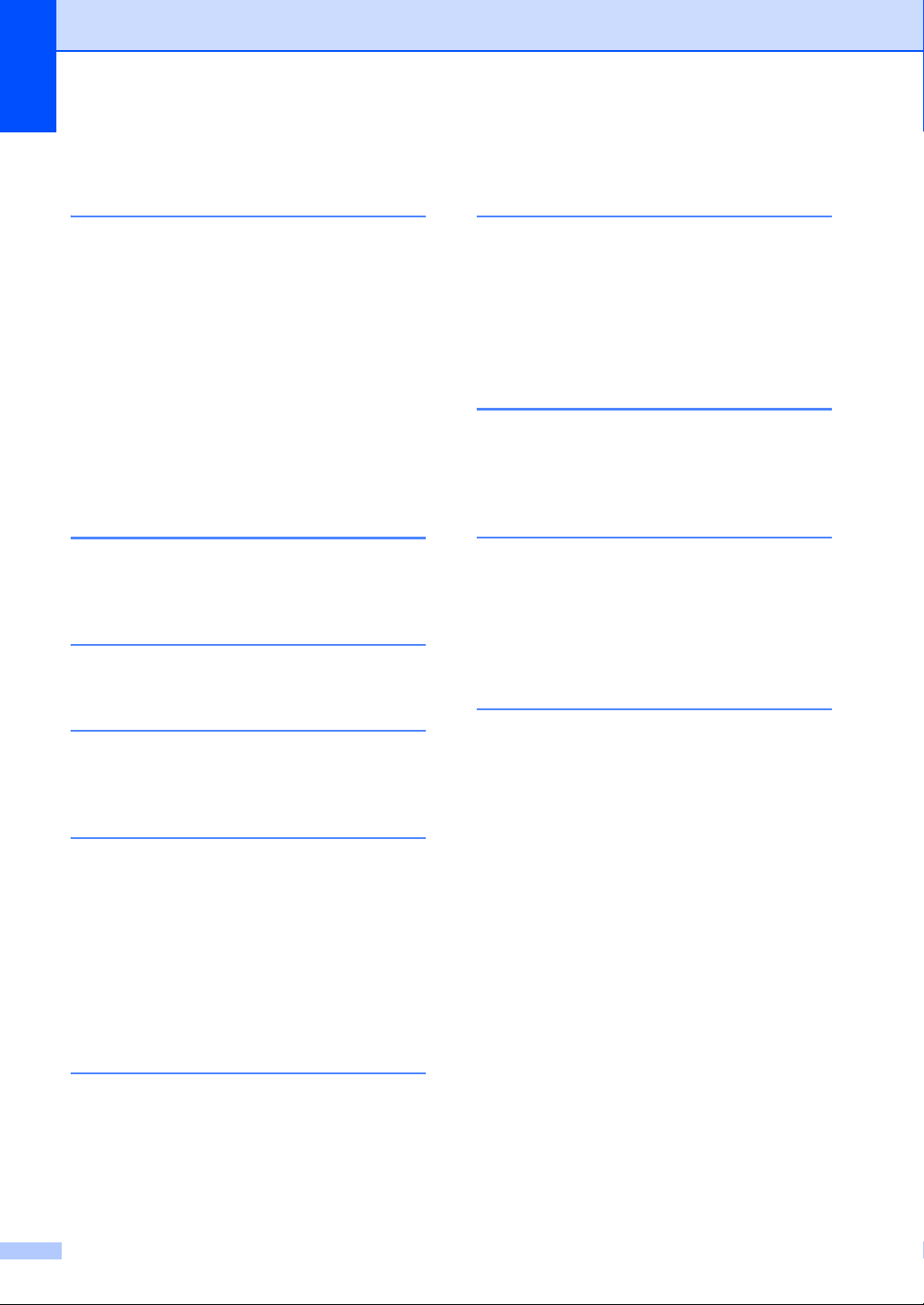
Tel-Nr. programmieren ..........................20
Stromunterbrechung
.................................. 1
K
Kennwort festlegen ....................................6
Kopieren
Duplex-Kopien anfertigen (beidseitig)
Kontrast
N auf 1 (Seitenlayout)
Optionen-Taste
Qualität
sortiert (nur mit ADF)
Tasten
temporäre Einstellungen
Vergrößern/Verkleinern
Vorlageneinzug verwenden
.................................................39
...........................41
.....................................37
..................................................39
............................39
...................................................36
.......................36
.........................40
..................39
...41
M
Manuell
Senden
..................................................13
N
N auf 1 (Seitenlayout) ..............................41
Q
Qualität
Kopieren
......................................... 37, 39
R
T
Tastensperre ............................................. 6
Temporäre Kopiereinstellungen
Toner sparen
Tonereinstellung (Weiter-Modus)
Trommeleinheit
prüfen (Restlebensdauer)
............................................. 2
.............. 36
.............. 3
..................... 44
V
Verkleinern
empfangene Faxe
Kopien
.................................................. 40
................................ 25
W
Wählen
Rundsende-Gruppen
Wählfunktionen einschränken
Wartung
................................................... 43
Prüfen der Restlebensdauer
............................ 13
................ 9
................ 44
Z
Zielwahl
Rundsenden
Rundsende-Gruppen verwenden
Zugangssperre
......................................... 13
...... 13
.......................................... 7
Rufnummernspeicher
Rundsende-Gruppen
verwenden
Ruhezustand
Rundsende-Gruppen
Rundsenden
abbrechen
Rundsende-Gruppen speichern
.........................................31
..............................................3
...............................31
.............................................13
.............................................14
............31
S
Seitenlayout (N auf 1) ..............................41
Sicherheitshinweise
Sortieren
Speicher
Datenerhalt
Stapelübertragung
52
..................................................39
....................................i
.............................................1
...................................16
Page 59

Diese Geräte entsprechen den Bestimmungen des Landes, für das sie zugelassen wurden. Die
Brother-Vertretungen und Brother-Händler der einzelnen Länder können die technische
Unterstützung nur für die Geräte übernehmen, die in ihrem jeweiligen Land gekauft und
zugelassen wurden.
